Manuale utente. È possibile registrare il prodotto e richiedere assistenza all indirizzo SA3VBE04 SA3VBE08 SA3VBE16 SA3VBE32
|
|
|
- Lorenzo Roberto
- 7 anni fa
- Visualizzazioni
Transcript
1 È possibile registrare il prodotto e richiedere assistenza all indirizzo SA3VBE04 SA3VBE08 SA3VBE16 SA3VBE32 Radio FM K/02 KS/02 R/02 B/97 BP/97 K/97 KL/97 KP/97 R/97 BN/02 GN/02 KN/02 PN/02 RN/02 Manuale utente
2 Sommario 1 Informazioni di sicurezza importanti 4 Manutenzione generale 4 Riciclaggio del prodotto 7 2 Il nuovo VIBE 8 Contenuto della confezione 8 Software caricato nel lettore 8 File caricati nel lettore 8 3 Guida introduttiva 9 Alimentazione 9 Accensione o spegnimento del lettore 9 Standby e spegnimento automatici 9 4 Panoramica 10 Comandi 10 Schermata principale 11 Navigazione dalla schermata principale 11 Selezione di un tema 11 Blocco/sblocco dei tasti 12 Accensione/spegnimento dello schermo 12 5 Sincronizzazione con la libreria multimediale del computer 13 Installazione di Philips Songbird 13 Raccolta dei file multimediali dal computer 14 Impostazione della cartella di controllo 14 Importazione dei file multimediali 15 Acquisizione di contenuti da sorgenti online 15 Ricerca online 16 Riproduzione online 16 Aggiunta di un brano a Philips Songbird 16 Ricerca in Philips Songbird 17 Ricerca per metadati 17 Ricerca per parola chiave 18 Creazione di sequenze in Philips Songbird 18 Creazione di una sequenza brani 19 Creazione di sequenze LikeMusic 20 Salvataggio di una coda di riproduzione come sequenza 21 Riproduzione di una sequenza 21 Gestione di file multimediali in Philips Songbird 22 Modifica dei metadati 22 Ottenere le copertine degli album 22 Rimozione di file multimediali dalla libreria 23 Sincronizzazione del lettore con Philips Songbird 23 Selezione della sincronizzazione automatica o manuale 24 Sincronizzazione automatica 24 Sincronizzazione manuale 25 6 Musica 26 Come trovare i file musicali sul lettore 26 Come trovare i file musicali in base alle informazioni sul brano 26 Come trovare i file musicali in base a una sequenza 26 Come trovare i file musicali in base alla cartella di file 26 Superscroll 26 Riproduzione di musica 27 Riproduzione dalla stessa raccolta 27 Selezione delle opzioni di riproduzione 27 Playlists 27 Aggiunta di brani a una playlist-onthe-go 28 Rimozione di brani da una playliston-the-go 28 Eliminazione di brani dal lettore 28 7 Audiobooks 29 Sincronizzare gli audiobook sul lettore 29 Installazione di AudibleManager sul computer 29 Download di audiobook sul computer 29 ii
3 Sincronizzazione con il lettore 29 Come trovare audiobook sul lettore 30 Riproduzione di audiobook 30 Utilizzo di segnalibri 30 Eliminazione degli audiobook dal lettore 31 8 Video 32 Aggiunta di video al lettore 32 Ricerca di video sul lettore 32 Riproduzione di video 32 Selezione della luminosità 32 Cancellazione di video dal lettore 32 9 Immagini 33 Aggiunta di immagini al lettore 33 Come trovare immagini sul lettore 33 Visualizzazione delle immagini 33 Avviare una presentazione 33 Selezione delle opzioni di riproduzione 34 Eliminazione delle immagini dal lettore Radio FM 35 Sintonizzazione su stazioni radio 35 Ascolto della radio FM 36 Salvataggio delle stazioni preimpostate 36 Data e ora 41 Impostazioni per le presentazioni 41 Lingua 41 Preferenze connessione PC 41 Informazioni 42 Formatta dispositivo 42 Impost. predefinite 42 Programma di installazione su CD Aggiornamento firmware tramite Philips Songbird Ripristino del lettore tramite Philips Songbird Dati tecnici 45 Requisiti di sistema 45 In caso di aiuto Visitare il sito Web dove è possibile accedere a una vasta gamma di materiali di supporto come manuali dell utente, aggiornamenti software e risposte alle domande frequenti. Italiano 11 Registrazioni 37 Registrazione dalla radio FM 37 Ascolto delle registrazioni della radio FM 37 Eliminazione delle registrazioni dal lettore 37 Caricamento di registrazioni sul computer Vista cartelle Impostazioni 39 Modalità di riproduzione 39 Impostazioni audio 39 Timer di spegnimento 39 Impostazioni del display 40 Timer retroilluminazione 40 Salvaschermo 40 3
4 1 Informazioni di sicurezza importanti Manutenzione generale La traduzione di questo documento è solo a titolo di riferimento. Nel caso di incongruenze tra la versione inglese e quella tradotta, la versione inglese ha la precedenza. Attenzione Per evitare danni o anomalie di funzionamento: Non esporre il prodotto a temperature eccessivamente alte, ad esempio quelle prodotte dal riscaldamento domestico o dalla luce solare diretta. Evitare cadute e colpi accidentali al prodotto. Non immergere il prodotto in acqua. Evitare che la presa degli auricolari/cuffie o il vano batteria entri a contatto con l acqua: eventuali infiltrazioni potrebbero danneggiare in modo irreparabile il dispositivo. I telefoni cellulari accesi in prossimità del dispositivo possono causare interferenze. Eseguire il backup dei file. Conservare i file originali scaricati sul dispositivo. Philips non è responsabile per la perdita di dati se il prodotto viene danneggiato o i dati in esso contenuti risultano illeggibili. Gestire i file musicali (trasferimento, eliminazione, ecc.) esclusivamente mediante il software fornito per evitare qualsiasi inconveniente. Non usare detergenti che contengano alcol, ammoniaca, benzene o abrasivi, poiché possono danneggiare il prodotto. Informazioni sulle temperature di funzionamento e di conservazione Il dispositivo è in grado di funzionare in ambienti dove la temperatura è compresa fra 0 e 35ºC. Il dispositivo è in grado di funzionare in ambienti dove la temperatura è compresa fra -20 e 45ºC (tra -4 e 113ºF). Alle basse temperature, la durata della batteria potrebbe ridursi. Parti/accessori di ricambio: Visitare il sito per ordinare parti/accessori di ricambio. Sicurezza per l udito Ascoltare a volume moderato. L utilizzo delle cuffie a volume elevato può danneggiare l udito. Questo prodotto è in grado di riprodurre suoni a un livello di decibel che può provocare la perdita dell udito in persone normali, anche in caso di esposizioni inferiori a 1 minuto. I livelli di decibel maggiori sono previsti per persone che hanno già subito danni all udito. La percezione dei suoni può essere ingannevole. Con il passare del tempo, l orecchio si abitua a volumi di ascolto sempre più elevati. Per questa ragione, in caso di ascolto prolungato, i suoni avvertiti come normali potrebbero essere alti e dannosi per l udito. Al fine di evitare questo problema, impostare il volume a un livello di sicurezza, prima che l orecchio si abitui, e non alzarlo. Per impostare un livello sicuro del volume: Impostare il volume a un livello basso. Aumentarlo lentamente fino a quando il suono non risulta piacevole, chiaro e non distorto. Non ascoltare per periodi di tempo prolungati: L esposizione prolungata ai suoni, anche se a livelli normalmente sicuri, può causare la perdita dell udito. Utilizzare l apparecchio senza eccedere e interrompere l ascolto di tanto in tanto. Quando si utilizzano le cuffie, attenersi alle indicazioni seguenti. La riproduzione deve avvenire a un volume ragionevole e per periodi di tempo non eccessivamente lunghi. 4
5 Non regolare il volume dopo che l orecchio si è abituato. Non alzare il volume a un livello tale da non sentire i suoni circostanti. Nelle situazioni pericolose è necessario prestare attenzione o interrompere temporaneamente l ascolto. Non utilizzare le cuffie quando si è alla guida di veicoli motorizzati, biciclette, skateboard, ecc., al fine di evitare pericoli per il traffico. In numerose località l utilizzo delle cuffie non è consentito. Modifiche Le modifiche non autorizzate dal produttore rendono nullo il diritto dell utente ad utilizzare il prodotto. Informazioni sul copyright Tutti gli altri marchi e nomi di prodotti sono marchi commerciali delle rispettive società/ organizzazioni. La copia non autorizzata di file scaricati da Internet o da CD audio rappresenta una violazione delle leggi sul copyright e dei trattati internazionali. La copia non autorizzata di materiale protetto da copia, inclusi programmi per computer, file, trasmissioni e registrazioni audio, può rappresentare una violazione della legge sul copyright e costituire un reato penale. Questo apparecchio non deve essere utilizzato a tale scopo. Windows Media e il logo Windows sono marchi registrati di Microsoft Corporation negli Stati Uniti e/o in altri paesi. Adottare un comportamento responsabile e rispettare i diritti di copyright. Philips rispetta la proprietà intellettuale; per questo, richiediamo lo stesso impegno da parte dei nostri utenti. I contenuti multimediali su Internet possono essere stati creati e/o distribuiti senza autorizzazione da parte dei proprietari dei diritti di copyright. La copia o la distribuzione di contenuti non autorizzati può costituire violazione delle leggi sui diritti di copyright in vari paesi, tra cui il vostro. Il rispetto delle leggi sul copyright rimane una responsabilità dell utente. La registrazione e il trasferimento sul lettore portatile di video in streaming scaricati sul computer è consentita solo per contenuti di pubblico dominio o dotati di apposita licenza. Tali contenuti sono solo per uso privato e non commerciale ed è necessario rispettare eventuali istruzioni relative ai diritti di copyright fornite dal proprietario. Tali istruzioni possono vietare la creazione di ulteriori copie. I video in streaming possono includere tecnologie di protezione da copia che impediscono la creazione di duplicati. In questi casi, la funzione di registrazione non è abilitata e viene visualizzato un messaggio di avviso. Accesso ai dati Philips si impegna a migliorare la qualità del prodotto e l esperienza dell utente Philips. Per comprendere il profilo d utilizzo di questo dispositivo, nella memoria non volatile dello stesso vengono caricati dati/informazioni che consentono di identificare e rilevare eventuali guasti o problemi verificatisi durante il suo utilizzo. I dati memorizzati, ad esempio, riguardano la durata della riproduzione in modalità musicale, la durata della riproduzione in modalità di sintonizzazione, la frequenza con cui la batteria si è scaricata, ecc. I dati memorizzati non rilevano il contenuto o i supporti utilizzati sul dispositivo, né la sorgente dei download. I dati memorizzati nel dispositivo vengono recuperati e utilizzati SOLO se il dispositivo viene consegnato dall utente al centro di assistenza Philips e SOLO allo scopo di agevolare il rilevamento e la prevenzione degli errori. I dati memorizzati saranno disponibili su richiesta dell utente. Italiano 5
6 Monkey s Audio decoder a The Monkey s Audio SDK and source code can be freely used to add APE format playback, encoding, or tagging support to any product, free or commercial. Use of the code for proprietary efforts that don t support the official APE format require written consent of the author. b Monkey s Audio source can be included in GPL and open-source software, although Monkey s Audio itself will not be subjected to external licensing requirements or other viral source restrictions. c Code changes and improvements must be contributed back to the Monkey s Audio project free from restrictions or royalties, unless exempted by express written consent of the author. d Any source code, ideas, or libraries used must be plainly acknowledged in the software using the code. e Although the software has been tested thoroughly, the author is in no way responsible for damages due to bugs or misuse. If you do not completely agree with all of the previous stipulations, you must cease using this source code and remove it from your storage device. FLAC decoder Copyright (C) 2000,2001,2002,2003,2004,2005, 2006,2007,2008,2009 Josh Coalson Redistribution and use in source and binary forms, with or without modification, are permitted provided that the following conditions are met: Redistributions of source code must retain the above copyright notice, this list of conditions and the following disclaimer. Redistributions in binary form must reproduce the above copyright notice, this list of conditions and the following disclaimer in the documentation and/ or other materials provided with the distribution. Neither the name of the Xiph.org Foundation nor the names of its contributors may be used to endorse or promote products derived from this software without specific prior written permission. THIS SOFTWARE IS PROVIDED BY THE COPYRIGHT HOLDERS AND CONTRIBUTORS AS IS AND ANY EXPRESS OR IMPLIED WARRANTIES, INCLUDING, BUT NOT LIMED TO, THE IMPLIED WARRANTIES OF MERCHANTABILY AND FNESS FOR A PARTICULAR PURPOSE ARE DISCLAIMED. IN NO EVENT SHALL THE FOUNDATION OR CONTRIBUTORS BE LIABLE FOR ANY DIRECT, INDIRECT, INCIDENTAL, SPECIAL, EXEMPLARY, OR CONSEQUENTIAL DAMAGES (INCLUDING, BUT NOT LIMED TO, PROCUREMENT OF SUBSTUTE GOODS OR SERVICES; LOSS OF USE, DATA, OR PROFS; OR BUSINESS INTERRUPTION) HOWEVER CAUSED AND ON ANY THEORY OF LIABILY, WHETHER IN CONTRACT, STRICT LIABILY, OR TORT (INCLUDING NEGLIGENCE OR OTHERWISE) ARISING IN ANY WAY OUT OF THE USE OF THIS SOFTWARE, EVEN IF ADVISED OF THE POSSIBILY OF SUCH DAMAGE. XPAT XML Parser Copyright (c) 1998, 1999, 2000 Thai Open Source Software Center Ltd Permission is hereby granted, free of charge, to any person obtaining a copy of this software and associated documentation files (the Software ), to deal in the Software without restriction, including without limitation the rights to use, copy, modify, merge, publish, distribute, 6
7 sub-license, and/or sell copies of the Software, and to permit persons to whom the Software is furnished to do so, subject to the following conditions: The above copyright notice and this permission notice shall be included in all copies or substantial portions of the Software. THE SOFTWARE IS PROVIDED AS IS, WHOUT WARRANTY OF ANY KIND, EXPRESS OR IMPLIED, INCLUDING BUT NOT LIMED TO THE WARRANTIES OF MERCHANTABILY, FNESS FOR A PARTICULAR PURPOSE AND NON- INFRINGEMENT. IN NO EVENT SHALL THE AUTHORS OR COPYRIGHT HOLDERS BE LIABLE FOR ANY CLAIM, DAMAGES OR OTHER LIABILY, WHETHER IN AN ACTION OF CONTRACT, TORT OR OTHERWISE, ARISING FROM, OUT OF OR IN CONNECTION WH THE SOFTWARE OR THE USE OR OTHER DEALINGS IN THE SOFTWARE. Avvertenza Per i prodotti con batterie integrate non ricaricabili : la rimozione (o il tentativo di rimozione) della batteria rende nulla la garanzia. Questa procedura deve essere seguita solo al termine del funzionamento del prodotto. Il prodotto contiene una batteria ricaricabile integrata che è soggetta alla Direttiva Europea 2006/66/EC e non può quindi essere gettata insieme ai normali rifiuti domestici. Per garantire il funzionamento e la sicurezza del prodotto, portare sempre l apparecchio presso un punto di raccolta o un centro di assistenza, dove un tecnico possa provvedere alla rimozione della batteria come mostrato di seguito: Italiano Riciclaggio del prodotto Questo prodotto è stato progettato e realizzato con materiali e componenti di alta qualità, che possono essere riciclati e riutilizzati. Se su un prodotto si trova il simbolo di un bidone con ruote, ricoperto da una X, vuol dire che il prodotto soddisfa i requisiti della Direttiva Comunitaria 2002/96/CE. Non smaltire questo prodotto con i rifiuti domestici. Informarsi sui regolamenti locali per la raccolta differenziata dei prodotti elettrici ed elettronici. Il corretto smaltimento dei prodotti usati contribuisce a prevenire potenziali effetti negativi sull ambiente e sulla salute. Informarsi sui regolamenti locali per la raccolta differenziata delle batterie. Il corretto smaltimento delle batterie contribuisce a prevenire potenziali effetti negativi sull ambiente e sulla salute. Nota per l Unione Europea Questo prodotto è conforme ai requisiti sulle interferenze radio dell Unione Europea. 7
8 2 Il nuovo VIBE Su VIBE, è possibile effettuare le seguenti operazioni: Riprodurre brani musicali; Guardare filmati; Visualizzare immagini; Ascoltare audiobook; Sintonizzarsi sulla radio FM (disponibile su alcune versioni). Contenuto della confezione Verificare che la confezione contenga: Lettore Nota Le immagini sono a puro scopo esemplificativo. Philips si riserva il diritto di modificare il colore/design del prodotto senza preavviso. Software caricato nel lettore VIBE viene fornito con il seguente software: Philips Songbird (semplifica l aggiornamento del firmware del lettore e gestisce la libreria multimediale sul computer e il lettore). File caricati nel lettore I seguenti file sono caricati su VIBE: Manuale dell utente Domande frequenti Auricolari Cavo USB Guida di avvio rapido Philips GoGear audio player Quick start guide 8
9 3 Guida introduttiva Alimentazione VIBE è dotato di una batteria integrata che può essere caricata attraverso la porta USB del computer. Collegare VIBE a un computer usando un cavo USB, come illustrato. Nota Le batterie ricaricabili possono essere ricaricate per un numero limitato di volte. La durata e i cicli di ricarica della batteria variano in base all uso e alle impostazioni. Per preservare la carica della batteria ed aumentare il tempo di riproduzione, effettuare le seguenti operazioni su VIBE: Impostare il timer di retroilluminazione a un valore basso (selezionare > [Impostazioni display] > [Timer retroilluminazione]). Italiano Accensione o spegnimento del lettore Tenere premuto / finché il lettore non si accende o si spegne. Nota Quando si collega il sistema VIBE ad un computer, viene chiesto di selezionare: [Carica e trasferisci] o [Carica e riproduci]. Nel caso in cui non venga effettuata alcuna scelta, il sistema VIBE seleziona automaticamente l opzione [Carica e trasferisci]. Indicazione del livello della batteria Quando la batteria è scarica, l icona relativa alla batteria scarica viene visualizzata ripetutamente. Quando il processo di ricarica è completo, viene visualizzato. Standby e spegnimento automatici Il lettore è dotato di una funzione di standby automatico e di spegnimento che consente di risparmiare la batteria. Dopo 10 minuti di inattività (durante i quali non è in corso la riproduzione e non si preme alcun pulsante), il lettore si spegne. 9
10 4 Panoramica Comandi 1 / tenendolo premuto è possibile accendere/spegnere il lettore premendolo è possibile bloccare/sbloccare tutti i pulsanti 2 premendolo è possibile tornare indietro di un livello tenendolo premuto è possibile tornare alla schermata principale 3 premendolo è possibile selezionare le opzioni o avviare/ mettere in pausa/riprendere la riproduzione 4 display 5 consente di visualizzare il menu delle opzioni 6 Connettore per cuffia da 3,5 mm 7 / sull elenco delle opzioni: premendolo è possibile saltare all opzione precedente/ successiva / sulla schermata di riproduzione: premendolo è possibile saltare all opzione precedente/ successiva tenendolo premuto è possibile effettuare una ricerca nel file corrente 8 RESET premere il forellino usando la punta di una penna a sfera se lo schermo non risponde alla pressione dei tasti 9 Connettore USB per la ricarica ed il trasferimento dati 10 / premendoli è possibile aumentare/diminuire il volume tenendoli premuti è possibile aumentare/diminuire il volume rapidamente 10
11 Schermata principale Menu Modalità Per Musica riprodurre file audio Canali Rhapsody* ascoltare gli elenchi dei canali scaricati e trasferiti attraverso il software Rhapsody Video guardare filmati Immagini visualizzare immagini Radio FM sintonizzarsi sulla radio FM (disponibile su alcune versioni) registrare dalla radio FM (disponibile su alcune versioni) Vista cartelle visualizzare file all interno delle cartelle Impostazioni personalizzare le impostazioni di VIBE Nota In riproduzione mostrare lo schermo di riproduzione corrente * I canali Rhapsody vengono inseriti nel menu principale dopo il collegamento di VIBE a un computer dotato del software Rhapsody. I servizi dei canali Rhapsody richiedono un account Rhapsody attivo e sono disponibili solo in alcuni paesi. Navigazione dalla schermata principale Dalla schermata principale, è possibile accedere ai menu delle funzioni premendo i pulsanti di navigazione / e. Per tornare alle schermate precedenti, premere ripetutamente; oppure tenere premuto per tornare alla schermata principale. Per passare dalla schermata di riproduzione alla schermata principale e viceversa Nella schermata principale Durante la riproduzione radio o musicale Premere. In alternativa, premere e selezionare [In riproduzione] oppure [Ultima riproduzione]. Nella schermata di riproduzione Tenere premuto. Italiano Selezione di un tema Per selezionare un tema per il display Sulla schermata di riproduzione, premere e selezionare [Tema]. 11
12 Blocco/sblocco dei tasti Quando il lettore è acceso, utilizzare il blocco per evitare l utilizzo accidentale. Premere brevemente / per bloccare o sbloccare i tasti.» Tutti i pulsanti, ad eccezione di quelli del volume, sono bloccati e sul display viene visualizzata l icona di un lucchetto. Accensione/spegnimento dello schermo Per risparmiare energia, lo schermo si spegne automaticamente dopo un intervallo predeterminato di tempo se non viene utilizzata alcuna nuova funzione sul sistema VIBE; e è stato selezionato un valore in > [Impostazioni display] > [Timer retroilluminazione]. Per uscire dalla modalità di risparmio energetico Premere qualsiasi tasto. 12
13 5 Sincronizzazione con la libreria multimediale del computer Con Philips Songbird, è possibile effettuare le seguenti operazioni: Gestire le proprie collezioni multimediali su un computer; Sincronizzare VIBE con la libreria multimediale del computer; Registrare VIBE su welcome; Aggiornare il firmware di (vedere Aggiornamento firmware tramite Philips Songbird a pagina 43)VIBE; Ripristinare VIBE (vedere Ripristino del lettore tramite Philips Songbird a pagina 44). Installazione di Philips Songbird Prima installazione di Philips Songbird Quando si collega VIBE al PC la prima volta, viene visualizzata una finestra pop-up: 1 Selezionare il paese di residenza e la lingua. 2 Seguire le istruzioni visualizzate sullo schermo per completare l installazione. Nota Per completare l installazione è necessario acconsentire ai termini di licenza. Se la finestra pop-up non viene visualizzata automaticamente: 1 Sul lettore, accertarsi di avere selezionato le opzioni seguenti: In > [Preferenze connessione PC], selezionare [MSC]; In > [Installaz. CD], selezionare [Abilita]. 2 Sul PC, selezionare Risorse del computer (Windows XP / Windows 2000) / Computer (Windows Vista / Windows 7).» Viene visualizzata l unità Philips Songbird. 3 Per iniziare l installazione, fare doppio clic sull unità Philips Songbird. Italiano Nota Per completare l installazione è necessario acconsentire ai termini di licenza. Dopo l installazione, viene attivata la modalità MTP per il collegamento del computer. 13
14 Raccolta dei file multimediali dal computer Impostazione della cartella di controllo Creazione di una cartella centrale L utente potrebbe desiderare che tutti i file multimediali vengano aggiunti automaticamente alla libreria una volta copiati in una cartella. Si consiglia quindi di creare una cartella centrale. In Philips Songbird, impostare la cartella centrale come cartella di controllo. Ogni volta che si avvia Philips Songbird, i brani vengono aggiunti a/rimossi da Philips Songbird così come si trovano nella cartella centrale. Sul PC, creare una cartella centrale per salvare tutti i file multimediali, per esempio, D: \File multimediali Songbird. Primo lancio La prima volta che si lancia Philips Songbird su un PC, effettuare le seguenti operazioni quando richiesto per importare i file multimediali esistenti in Philips Songbird: Selezionare la cartella multimediale di itunes per importare una libreria itunes esistente; Selezionare la cartella centrale per eseguire la scansione ed importare i file multimediali esistenti.» La cartella centrale è impostata come cartella di controllo di Philips Songbird. Impostazione della cartella multimediale di itunes 1 In Philips Songbird, selezionare Tools (Strumenti) > Options... (Opzioni...) 2 Selezionare Media Importer (Sistema di importazione dei file multimediali), quindi la scheda itunes Importer (Sistema di importazione dei file di itunes). 3 Verificare la posizione e le opzioni della propria libreria. 4 Fare clic sul pulsante Import Library (Importa libreria) accanto alla posizione della libreria.» Il software importa la libreria itunes in Philips Songbird. 14
15 Impostazione della cartella di controllo In Philips Songbird, impostare la cartella di controllo nel seguente modo: Importazione dei file multimediali Importazione di file multimediali dalle altre cartelle In Philips Songbird, selezionare File > Import Media (Importa file multimediali) per selezionare le cartelle sul PC.» I file multimediali vengono aggiunti in Library (Libreria). Oppure, selezionare File > Import a playlist (Importa una playlist) per selezionare le playlist sul PC.» I file multimediali vengono aggiunti in Playlists (Sequenze). Italiano 1 Selezionare Tools (Strumenti) > Options (Opzioni). 2 In Options (Opzioni), selezionare Media Importer (Sistema di importazione dei file multimediali). Quindi, selezionare la scheda Watch Folders (Cartelle di controllo). 3 In Watch Folders (Cartelle di controllo), spuntare la casella di controllo come illustrato. 4 Fare clic su Browse (Sfoglia) e selezionare la cartella centrale (ad es. D:\File multimediali Songbird) come cartella di controllo.» In Philips Songbird, i file multimediali vengono aggiunti o rimossi poiché si trovano nella cartella centrale della musica. Acquisizione di contenuti da sorgenti online È possibile accedere e acquistare il contenuto da sorgenti online. I servizi online disponibili si trovano in Services (Servizi) nel pannello del selettore sorgente. Nota Prima di scaricare o acquistare contenuti dai servizi online, abbonarsi al servizio online ed accedere al proprio account. Alcuni servizi sono disponibili solo per alcuni paesi. 15
16 Ricerca online 1 Selezionare un servizio online: Selezionare un opzione in Services (Servizi); In alternativa, nel campo di ricerca, fare clic sulla freccia verso il basso per selezionare un servizio online. Riproduzione online Nota Prima di riprodurre brani musicali da Rhapsody, abbonarsi al servizio e accedere al proprio account. Sulla pagina Web Rhapsody Per riprodurre l intera sequenza, fare clic su Play All (Riproduci tutti); Per riprodurre un brano, selezionarlo e fare clic sull icona riportata accanto.» Si accede nella pagina Web della fonte online. 2 Cercare il file multimediale. Se necessario, inserire una parola chiave nel campo di ricerca. Aggiunta di un brano a Philips Songbird Per trasferire i brani da Rhapsody a Philips Songbird, aggiungere i brani a una sequenza in (vedere Creazione di sequenze in Philips Songbird a pagina 18)Philips Songbird. Sulla pagina Web Rhapsody Per aggiungere una sequenza intera a Philips Songbird, fare clic su Add All (Aggiungi tutto); Per aggiungere un brano a Philips Songbird, selezionarlo e fare clic sull icona riportata accanto. 16
17 Ricerca in Philips Songbird Philips Songbird è strutturato come segue: c Pannello dei contenuti: visualizza i contenuti nella sorgente corrente dei contenuti. d Pannello informazioni: dalle sorgenti di Internet, MashTape può raccogliere le informazioni disponibili del file multimediale in riproduzione. e Pannello copertine: trascinare la freccia in su per visualizzare il pannello. Italiano Ricerca per metadati Nella libreria multimediale di Philips Songbird, i file multimediali sono ordinati in base ai metadati. Per cercare i file multimediali in base ai metadati, fare clic sull icona per selezionare la visualizzazione a elenco o il pannello con i filtri. Visualizzazione a elenco Nella visualizzazione a elenco, i file multimediali sono elencati in base ai metadati. a Pannello del lettore: fare clic sui pulsanti per riprodurre i file multimediali nella libreria multimediale di Philips Songbird. b Panello del selettore sorgente: fare clic per selezionare una sorgente di contenuti; Fare clic su / per mostrare o nascondere le sottosorgenti. Libreria: la libreria multimediale di Philips Songbird; Devices (Dispositivi): il lettore collegato al computer; Services (Servizi): sorgenti multimediali online; Sequenze: le sequenze che si creano o generano nella libreria multimediale di Philips Songbird. 17
18 Per selezionare i metadati da mostrare Ricerca per parola chiave 1 In Libreria > Musica o Video, fare clic col tasto destro sulla barra dei tag dei metadati.» Viene visualizzato un elenco di tag di metadati. 2 Fare clic sul tag che si desidera visualizzare sulla barra dei metadati. Visualizzazione pannello con filtri Nella visualizzazione del pannello con filtri, i file multimediali possono essere filtrati in base a tre tag di metadati. 1 Nella casella di ricerca, fare clic sulla freccia giù per selezionare Philips Songbird come sorgente di contenuti. 2 Inserire la parola chiave nella casella di ricerca. 3 Premere il tasto Invio.» Viene avviata la ricerca nella libreria. Creazione di sequenze in Philips Songbird Per selezionare un pannello con filtri 1 Fare clic con il tasto destro del mouse sulla barra dei tag dei metadati.» Viene visualizzato un elenco di tag di metadati. 2 Fare clic sul tag che si desidera visualizzare sulla barra dei metadati. Con una sequenza, è possibile gestire e sincronizzare brani secondo necessità. 18
19 Creazione di una sequenza brani Selezionare i brani che si desidera riprodurre. Aggiungere i brani a una sequenza. In alternativa: Creare una sequenza. Aggiungere i brani selezionati alla sequenza Italiano 1 In Libreria > Musica, selezionare i brani. Per selezionare più brani, tenere premuto il tasto Ctrl mentre si fa clic sui brani. 2 Per aggiungere i brani a una sequenza: Fare clic con il pulsante destro del mouse sui brani, quindi selezionare Aggiungi a sequenza. Scegliere una sequenza;» I brani vengono aggiunti alla sequenza. Per creare una sequenza, selezionare New Playlist (Nuova sequenza).» Viene creata una nuova sequenza per i brani.» In Sequenze, dare un nome alle sequenze. 1 In Sequenze, fare clic su per creare una sequenza.» Viene creata una nuova sequenza. 2 Nominare la nuova playlist come si preferisce. 3 Trascinare e rilasciare i file multimediali nella playlist. Suggerimento Per trascinare e rilasciare più file contemporaneamente, tenere premuto il tasto Ctrl quando si fa clic sulle selezioni. 19
20 Creazione di sequenze LikeMusic Con l analisi LikeMusic, è possibile creare una sequenza da un brano d origine. LikeMusic analizza i brani della libreria e, in base alle caratteristiche musicali, crea dei legami. Questi legami consentono a LikeMusic di creare sequenze di brani che si accordano perfettamente dal punto di vista musicale. Quando si importano brani nella libreria musicale di Philips Songbird, viene avviata l analisi LikeMusic. Quando viene completata l analisi del brano, l icona LikeMusic si illumina; se non è possibile completare l analisi del brano, l icona rimane grigia. Scelta di un brano d origine Accertarsi che il brano d origine abbia completato l analisi LikeMusic. In Libreria > Musica, fare doppio clic sull icona blu LikeMusic del brano; In alternativa: In Libreria > Musica, fare clic con il tasto destro su un brano e selezionare Run LikeMusic with (Esegui LikeMusic con).» Viene visualizzata una sequenza LikeMusic nella pagina LikeMusic. Scelta del numero massimo di brani nella sequenza Selezionare un numero nell elenco a discesa, come mostrato. 20
21 Salvare la sequenza LikeMusic Fare clic su Save as playlist (Salva come sequenza) nella pagina LikeMusic.» La sequenza LikeMusic viene salvata in Sequenze. Salvataggio di una coda di riproduzione come sequenza Creazione di una coda di riproduzione Trascinare i brani o le sequenze nel pannello Play Queue (Coda di Riproduzione). Aggiunta di brani all inizio o alla fine della coda di riproduzione Per aggiungere brani all inizio della coda di riproduzione, fare clic con il tasto destro del mouse sulle opzioni e selezionare Queue Next (Coda successiva); Per aggiungere brani alla fine della coda di riproduzione, fare clic con il tasto destro del mouse sulle opzioni e selezionare Queue Last (Coda finale); Italiano Salvataggio di una coda di riproduzione come sequenza 1 Fare clic su Salva.» La coda di riproduzione viene salvata come sequenza sotto Sequenze. 2 In Sequenze, dare un nome alle sequenze. Riproduzione di una sequenza 1 Per riprodurre una sequenza intera, fare clic con il tasto destro del mouse sulla sequenza e selezionare Riproduci. Per avviare la riproduzione da un brano, fare doppio clic su di esso. 2 Per selezionare le opzioni di riproduzione, fare clic sui pulsanti sul pannello del lettore. 21
22 Gestione di file multimediali in Philips Songbird Modifica dei metadati Modificando le informazioni dei file (metadati o tag ID3), è possibile elencare automaticamente i file multimediali per titolo, artista, album e altre informazioni. Dopo aver sincronizzato i file multimediali sul lettore, è possibile sfogliare la libreria multimediale per metadati. Ottenere le copertine degli album Le copertine sono talvolta disponibili per i download di musica. Con Philips Songbird, è possibile inserire le copertine per i brani. Dopo aver sincronizzato i brani di alcuni lettori, è possibile sfogliare la libreria multimediale in base alle copertine. 1 In Library (Libreria) > Music (Musica) o Video selezionare un file multimediale. 2 Fare clic con il tasto destro sul file per selezionare View Metadata (Visualizza metadati).» Una tabella di metadati viene visualizzata per modificare le informazioni. Nota Per ordinare i file musicali da Rhapsody, modificare i metadati nella libreria multimediale di Philips Songbird. Le informazioni sui brani non vengono modificate sulla schermata di riproduzione. Su Philips Songbird, selezionare Tools (Strumenti) > Get artwork (Ottieni copertine).» Verranno cercate le copertine per tutti i titoli nella libreria. Fare clic con il tasto destro sui titoli selezionati e selezionare Get artwork (Ottieni copertine).» Verranno cercate le copertine per tutti i titoli selezionati. 22
23 Rimozione di file multimediali dalla libreria Sincronizzazione del lettore con Philips Songbird Italiano 1 Fare clic con il tasto destro su un file multimediale. Selezionare Remove (Rimuovi). 2 Confermare come richiesto.» Il file selezionato viene rimosso dalla libreria e da tutte le playlist (per impostazione predefinita il file viene solo rimosso, non cancellato ; il file rimane quindi nella posizione originale sul computer o sulla rete). 1 Dal computer, avviare Philips Songbird. 2 Collegare il lettore a un computer usando un cavo USB.» Su Philips Songbird, il lettore viene visualizzato quando riconosciuto dal computer. Suggerimento Per selezionare più file, tenere premuto il tasto Ctrl quando si fa clic sulle selezioni. Per selezionare più file consecutivi, tenere premuto il tasto Maiusc quando si fa clic sulle prime e sulle ultime selezioni. 23
24 Selezione della sincronizzazione automatica o manuale La prima volta che si collega il lettore a Philips Songbird, selezionare la sincronizzazione automatica come richiesto. Il lettore si sincronizza con Philips Songbird automaticamente. Se non è stata selezionata la sincronizzazione automatica, passare alla sincronizzazione manuale. Per selezionare la sincronizzazione automatica o manuale Sincronizzazione automatica Se è stata selezionata la sincronizzazione automatica, si avvierà automaticamente quando si collega il lettore a un computer; In caso contrario, selezionare il lettore in Devices (Dispositivi) e fare clic su Sinc. Per selezionare le impostazioni di sincronizzazione automatica: 1 Selezionare il lettore in Devices (Dispositivi). 2 Selezionare Manuale o Auto. 3 Per confermare l opzione, fare clic su Apply (Applica). 1 Selezionare il lettore in Devices (Dispositivi). 2 Sulla finestra pop-up, fare clic sulla scheda Music (Musica) o Video. 3 Fare clic per selezionare un opzione. 24
25 Sincronizzazione manuale Per trasferire manualmente le sequenze selezionate Per trasferire manualmente i file multimediali selezionati Italiano 1 Sul pannello dei contenuti, fare clic con il tasto destro del mouse su un file multimediale selezionato. 2 Selezionare Add to Device (Aggiungi a dispositivo) > VIBE.» I file selezionati vengono trasferiti su VIBE. 1 Selezionare le sequenze. 2 Trascinare le sequenze in VIBE. Suggerimento Per selezionare più file contemporaneamente, tenere premuto il tasto Ctrl quando si fa clic sulle selezioni. 25
26 6 Musica Come trovare i file musicali sul lettore Dopo aver sincronizzato il lettore con la libreria multimediale del computer, i file musicali si troveranno anche sul lettore. Come trovare i file musicali in base alle informazioni sul brano In, i brani sono ordinati in base ai metadati o ai tag ID3 sotto le diverse raccolte: [Tutti i brani], [Artisti], [Album] o [Generi]. [Tutti i brani] I brani sono ordinati in base al titolo in ordine alfabetico. [Artisti] I brani sono ordinati in base all artista in ordine alfabetico. Sotto ogni artista, i brani sono ordinati in base all album in ordine alfabetico. [Album] I brani sono ordinati in base all album in ordine alfabetico. [Generi] I brani sono ordinati in base al genere, come pop o rock. Come trovare i file musicali in base a una sequenza In > [Sequenze], si trova la sequenza trasferita dalla libreria multimediale del computer. Come trovare i file musicali in base alla cartella di file In, si trovano i file musicali in base alla cartella. Per organizzare i file in base alla cartella 1 Collegare VIBE a un computer. 2 Sul computer, in Disco locale o Computer, selezionare VIBE e creare le cartelle di file. 3 Sul computer, trascinare i file musicali nelle cartelle su VIBE. In alternativa, trascinare le cartelle dei file dal computer a VIBE. Superscroll In un elenco di opzioni in ordine alfabetico, Superscroll consente di navigare le opzioni in base alla lettera iniziale. Tenere premuto / per avviare Superscroll.» Sullo schermo, è possibile visualizzare le iniziali delle opzioni correnti. Alive All l of Your ALife Argentina 26
27 Riproduzione di musica È possibile avviare la riproduzione da un brano o riprodurre tutti i brani di un album o di un artista. Per avviare la riproduzione da un brano 1 Selezionare un brano. 2 Premere per avviare la riproduzione.» La riproduzione inizia dal brano corrente. Per riprodurre tutti i brani di un album o di un artista 1 Selezionare un album o un artista. 2 Premere > [Riproduci tutti]. 3 Premere per avviare la riproduzione. Nella schermata di riproduzione Per riavvolgere o mandare avanti veloce all interno del brano corrente Sulla schermata di riproduzione, tenere premuto /. Riproduzione dalla stessa raccolta Durante la riproduzione di un brano, è possibile passare a una raccolta dello stesso brano. 1 Sulla schermata di riproduzione, premere e selezionare [Modalità riproduzione]. 2 In [Riproduci musica da ], selezionare [ questo artista], [ questo album]o [ questo genere]. Premere.» Viene avviata la riproduzione in base all artista, l album o il genere attuale. Per riprodurre tutti i brani sul lettore 1 Sulla schermata di riproduzione, premere e selezionare [Modalità riproduzione]. 2 In [Riproduci musica da ], selezionare [Tutti i brani]. Premere. Italiano Premere per sospendere o riprendere la riproduzione. Per tornare alla schermata precedente, premere.» La schermata di riproduzione viene visualizzata di nuovo qualche secondo più tardi.» Sulla schermata di riproduzione, sono visibili le informazioni sul file e lo stato della riproduzione. Per selezionare un file musicale sulla schermata di riproduzione Premere più volte /. Selezione delle opzioni di riproduzione Sulla schermata di riproduzione, premere per selezionare le opzioni di riproduzione, come la modalità di riproduzione, le impostazioni audio e il timer di spegnimento (vedere Impostazioni a pagina 39). Playlists Sui lettori, è possibile trovare le seguenti sequenze: sequenze trasferite dalla libreria multimediale del computer; tre playlist-on-the-go per aggiungere brani sul lettore. 27
28 Aggiunta di brani a una playlist-onthe-go Per aggiungere il brano attuale 1 Selezionare o riprodurre un brano. 2 Nell elenco dei brani o sulla schermata di riproduzione premere e selezionare [Aggiungi a sequenza]. 3 Selezionare una playlist-on-the-go. Premere.» Viene salvato il brano corrente della sequenza. Per aggiungere un album o un artista 1 Selezionare un album o un artista. 2 Sull elenco degli album o degli artisti premere e selezionare [Aggiungi a sequenza]. 3 Selezionare una playlist-on-the-go. Premere.» L album o l artista viene salvato nella sequenza. Eliminazione di brani dal lettore Per eliminare il brano corrente durante la riproduzione Sulla schermata di riproduzione, premere e selezionare [Elimina].» Il brano corrente viene cancellato dal lettore. Rimozione di brani da una playlist-onthe-go Rimozione del brano corrente da una sequenza 1 Sulla schermata di riproduzione, premere > [Elimina da sequenza]. 2 Selezionare una playlist-on-the-go. Premere.» Rimuovere il brano corrente dalla sequenza selezionata. Rimozione di tutti i brani in una sequenza 1 Nell elenco delle sequenze, premere e selezione [Elimina playlist]. 2 Selezionare una playlist-on-the-go. Premere.» Vengono rimossi tutti i brani dalla sequenza. 28
29 7 Audiobooks Andare in > [Audiobook] per riprodurre gli audiobook nei formati audio scaricati da www. audible.com. Sincronizzare gli audiobook sul lettore Scaricare da il software AudibleManager e installarlo sul computer. Tramite il software, è possibile: Scaricare audiobook da www. audible.com sulla libreria del computer degli audiobook; Sincronizzare gli audiobook sul lettore. Installazione di AudibleManager sul computer 1 Connettere il computer a Internet. 2 Da scaricare il software AudibleManager per i lettori MP3/ MP4. 3 Installare il software sul computer: Sullo schermo di configurazione, selezionare Philips GoGear (solo alcuni modelli) dall elenco a discesa dei dispositivi di ascolto; Download di audiobook sul computer 1 Connettere il computer a Internet. 2 Avviare AudibleManager sul computer. 3 Su AudibleManager, fare clic sul pulsante My Library Online (Libreria personale online) per collegarsi a 4 Selezionare e scaricare gli audiobook: Accedere al proprio account su Scaricare gli audiobook in formato o.» I libri scaricati sono aggiunti automaticamente alla libreria su AudibleManager. Sincronizzazione con il lettore 1 Avviare AudibleManager sul computer. 2 Collegare il lettore al computer. Attendere che il lettore venga riconosciuto da AudibleManager. Sul lettore, accertarsi di aver selezionato [MTP] in > [Preferenze connessione PC]. 3 Su AudibleManager, fare clic su Add to Device (Aggiungi a dispositivo). La prima volta che si collega il lettore a AudibleManager, attivare il lettore come richiesto. Italiano Seguire le istruzioni sullo schermo per completare l installazione. 29
30 Riproduzione di audiobook 1 Selezionare un libro. 2 Premere per avviare la riproduzione.» Sulla schermata di riproduzione, sono visibili le informazioni sul libro e lo stato della riproduzione. Nella schermata di riproduzione Premere per sospendere o riprendere la riproduzione. Per tornare alla schermata precedente, premere. Per saltare titoli o sezioni durante la riproduzione, 1 Sulla schermata di riproduzione, premere > [Modalità navigazione]. Selezionare [Titoli] o [Sezione]. 2 Sulla schermata di riproduzione, premere /. Per controllare gli audiobook trasferiti sul lettore Controllare il pannello del lettore su AudibleManager. Se necessario, fare clic su Refresh Device (Aggiorna dispositivo). Come trovare audiobook sul lettore In > [Audiobook], i file degli audiobook sono disposti per titolo o per autore. [Libri] I libri sono ordinati in base al titolo in ordine alfabetico. [Autori] I libri sono ordinati in base all autore in ordine alfabetico. Utilizzo di segnalibri Su un audiobook, è possibile aggiungere fino a 10 segnalibri. Avviare la riproduzione dal tempo di riproduzione contrassegnato. Per aggiungere un segnalibro, 1 Sulla schermata di riproduzione, premere e selezionare[segnalibri] > [Aggiungi segnalibro]. 2 Selezionare una posizione.» Il tempo di riproduzione corrente viene aggiunto alla posizione nell elenco dei segnalibri. Per avviare la riproduzione da un tempo di riproduzione contrassegnato Sulla schermata di riproduzione, premere e selezionare [Segnalibri] > [Vai a segnalibro]. Selezionare un opzione.» La riproduzione viene avviata da un tempo di riproduzione selezionato. 30
31 Per eliminare un segnalibro Sulla schermata di riproduzione, premere e selezionare [Segnalibri] > [Cancella segnalibro]. Selezionare un opzione.» Il tempo di riproduzione viene rimosso dall elenco dei segnalibri. Italiano Eliminazione degli audiobook dal lettore Sulla schermata di riproduzione, premere > [Elimina audiobook].» L audiobook corrente viene cancellato dal lettore. 31
32 8 Video Aggiunta di video al lettore È possibile aggiungere video al lettore in due modi: attraverso Philips Songbird (vedere Sincronizzazione con la libreria multimediale del computer a pagina 13), in Windows Explorer. Per trasferire video in Windows Explorer 1 Collegare il VIBE al computer. 2 Sul computer, in Disco locale o Computer, selezionare VIBE e creare le cartelle di file. 3 Sul computer, trascinare i file nelle cartelle su VIBE. In alternativa, trascinare le cartelle dei file dal computer a VIBE. Ricerca di video sul lettore Ricerca di video per nome Selezionare.» I video sono ordinati per nome in ordine alfabetico. Come trovare i video in base alle cartelle dei file Selezionare.» I video sono organizzati per cartelle di file come sul computer. Riproduzione di video 1 Selezionare un video. 2 Premere per avviare la riproduzione.» Il video viene riprodotto in modalità orizzontale. Nella schermata di riproduzione Premere per sospendere o riprendere la riproduzione. Per selezionare un video sulla schermata di riproduzione Premere più volte /. Per riavvolgere o mandare avanti veloce all interno del video corrente Sulla schermata di riproduzione, tenere premuto /. Selezione della luminosità 1 Sulla schermata di riproduzione, premere e selezionare [Luminosità]. 2 Premere e per selezionare un opzione. 3 Premere. Cancellazione di video dal lettore 1 Selezionare o riprodurre un video. 2 Sull elenco dei video o sulla schermata di riproduzione premere e selezionare [Elimina video].» Il video corrente viene cancellato dal lettore. 32
33 9 Immagini Aggiunta di immagini al lettore 1 Collegare il VIBE al computer. 2 Sul computer, in Disco locale o Computer, selezionare VIBE e creare le cartelle di file. 3 Sul computer, trascinare i file nelle cartelle su VIBE. In alternativa, trascinare le cartelle dei file dal computer a VIBE. Come trovare immagini sul lettore Come trovare immagini per nome Selezionare.» Le immagini sono elencate per nome in ordine alfabetico. Come trovare immagini in base alle cartelle dei file Selezionare.» Le immagini sono organizzate per cartelle di file come sul computer. Visualizzazione delle immagini Italiano Selezionare un immagine. Premere per visualizzare l immagine a schermo intero.» L immagine viene visualizzata in modalità orizzontale. Nella schermata di riproduzione Premere / per selezionare un immagine. Avviare una presentazione Quando si visualizzano immagini a schermo intero, premere per avviare una presentazione.» Le immagini vengono riprodotte una alla volta. 33
34 Selezione delle opzioni di riproduzione Sulla schermata di riproduzione, premere per selezionare le opzioni di riproduzione: [Luminosità] [Timer retroilluminazione] Selezionare la luminosità dello schermo. Selezionare un valore. Dopo l intervallo di tempo selezionato, lo schermo si spegne automaticamente. In [Impostazioni presentaz.], selezionare le opzioni per la presentazione: [Tempo per Selezionare l intervallo di tempo diapositiva] tra due diapositive. [Ripeti] Consente la riproduzione ripetuta delle immagini nella cartella corrente. [Casuale] Consente la riproduzione in ordine casuale delle immagini nella cartella corrente. Eliminazione delle immagini dal lettore 1 Selezionare o riprodurre un immagine. 2 Sull elenco delle immagini o sulla schermata di riproduzione premere e selezionare [Elimina immagine].» L immagine corrente viene cancellata dal lettore. 34
35 10 Radio FM Per selezionare una stazione preimpostata sulla schermata di riproduzione Premere più volte o. Italiano Nota Per sintonizzarsi sulle stazioni radio, collegare gli auricolari forniti. Gli auricolari fungono da antenna. Per una migliore ricezione, muovere il cavo degli auricolari in varie direzioni. Sintonizzazione su stazioni radio Sintonizzazione automatica La prima volta che ci si sintonizza sulla radio, la sintonizzazione automatica inizia a cercare le stazioni. 1 Dalla schermata principale, andare a > [Sintonizzaz. automatica].» Per impostazione predefinita, sono memorizzate fino a 30 stazioni preimpostate. 2 Premere o ripetutamente per selezionare una stazione preimpostata. Premere per avviare la riproduzione. Suggerimento Quando ci si reca in un altro luogo (ad esempio una città o un paese nuovi), riavviare la sintonizzazione automatica per una migliore ricezione. Sintonizzazione manuale Utilizzare la sintonizzazione manuale per sintonizzarsi su una frequenza o una stazione. 1 Dalla schermata principale, andare a > [Sintonizz. manuale].» Ci si sintonizza sull ultima stazione ascoltata. 2 Sulla schermata di riproduzione, tenere premuto o.» Ci si sintonizzerà sulla successiva stazione disponibile dalla frequenza corrente. Per una sintonizzazione ottimale, premere o ripetutamente. 35
36 Ascolto della radio FM 1 Selezionare > [Preimpostazioni]. 2 Premere o ripetutamente per selezionare una stazione preimpostata. Premere per avviare la riproduzione. Premere per selezionare un altra stazione preimpostata da [Preimpostazioni]. Premere per avviare la riproduzione. Sulla schermata di riproduzione, premere o per selezionare una stazione preimpostata. 3 Se necessario, tenere premuto o per sintonizzarsi su una stazione radio. Per una sintonizzazione ottimale, premere o ripetutamente. Per attivare/disattivare l audio della radio Sulla schermata di riproduzione, premere. Salvataggio delle stazioni preimpostate Su VIBE, è possibile salvare fino a 30 stazioni preimpostate. 1 Sintonizzarsi su una stazione radio. 2 Sulla schermata di riproduzione, premere e selezionare [Salva in staz. preimp.]. 3 Premere o per selezionare una posizione nell elenco delle stazioni preimpostate. Premere.» La stazione corrente viene memorizzata nella posizione. Per rimuovere la stazione preimpostata corrente 1 Sulla schermata di riproduzione, premere e selezionare [Rimuovi stazione preimp.].» Nell elenco delle stazioni preimpostate, viene selezionata la stazione corrente. 2 Premere. Selezionare [Sì].» La stazione corrente viene rimossa dall elenco delle stazioni preimpostate. Per rimuovere le stazioni preimpostate selezionate, 1 Nell elenco delle stazioni preimpostate, premere o selezionare una stazione. 2 Premere e selezionare [Clear preset].» Nell elenco delle stazioni preimpostate, la stazione viene selezionata. 3 Premere. Selezionare [Sì].» La stazione selezionata viene rimossa dall elenco delle stazioni preimpostate. Per rimuovere tutte le stazioni preimpostate selezionate 1 Sull elenco delle stazioni preimpostate, premere > [Cancella tutte le stazioni preimpostate]. 2 Selezionare [Sì].» Tutte le stazioni sono rimosse dall elenco delle stazioni preimpostate. 36
37 11 Registrazioni Andare su > [Registrazione FM] per ascoltare i programmi scaricati dalla radio FM. Registrazione dalla radio FM 1 Sintonizzarsi su una stazione radio. 2 Sulla schermata di riproduzione, selezionare [Inizia registrazione radio FM] per avviare la registrazione.» Viene avviata la registrazione dalla radio FM. 3 Premere per passare dalla pausa alla registrazione e viceversa. Premere per interrompere la riproduzione. 4 Premere [Sì] per salvare la registrazione.» Le registrazioni vengono salvate su > [Registrazione FM]. (formato nome file: FMRECXXX.WAV, dove XXX è il numero della registrazione generato automaticamente). Nota La funzione di registrazione dalla radio FM è disponibile solo su alcune versioni. Fare riferimento al menu su schermo del lettore per conoscere le opzioni disponibili. Ascolto delle registrazioni della radio FM 1 In > [Registrazione FM], selezionare una registrazione. 2 Premere per riprodurre la registrazione. Per selezionare un file sulla schermata di riproduzione Premere più volte /. Per riavvolgere o mandare avanti veloce all interno del file corrente Sulla schermata di riproduzione, tenere premuto /. Eliminazione delle registrazioni dal lettore 1 Selezionare o riprodurre una registrazione. 2 Nell elenco delle registrazioni o sulla schermata di riproduzione Premere e selezionare [Elimina].» La registrazione corrente viene eliminata dal lettore. Per eliminare tutte le registrazioni sul lettore In [Registrazione FM], selezionare [Elimina tutto]. Italiano Caricamento di registrazioni sul computer 1 Collegare il VIBE al computer. 2 Sul computer, in Disco locale o Computer, selezionare VIBE; in VIBE, selezionare le registrazioni in Registrazioni > FM. 3 Trascinare i file delle registrazioni su un percorso del PC. 37
38 12 Vista cartelle Andare in per visualizzare e riprodurre i file multimediali dalla libreria multimediale sul lettore. Musica: per i file musicali sincronizzati sul lettore attraverso Philips Songbird; Video: per i video sincronizzati sul lettore attraverso Philips Songbird; Sequenze: per le sequenze sincronizzate sul lettore e le playlist-on-the-go create sul lettore. SERVICE (SERVIZI): per gli audiobook sincronizzati sul lettore attraverso AudibleManager, o i brani Rhapsody sincronizzati sul lettore attraverso il software Rhapsody. Registrazioni: per le registrazioni della radio FM* eseguite sul lettore. Per trovare i file trasferiti in Esplora risorse Individuare i file in Esplora risorse. Nota *La funzione di registrazione della radio FM è disponibile solo per alcune versioni. Fare riferimento al menu su schermo del lettore per conoscere le opzioni disponibili. 38
39 13 Impostazioni In, selezionare le opzioni per il lettore. 1 Premere / per selezionare un opzione. 2 Premere per confermare. Impostazioni audio [FullSound] Ripristina i dettagli sonori perduti nella musica compressa (ad esempio, MP3, WMA). [Equalizzatore] Definisce le impostazioni del suono come desiderato. Italiano Modalità di riproduzione In [Modalità riproduzione], selezionare le modalità per la riproduzione della musica: [Riproduci musica da ] [Ripeti] [Ripeti 1] [Ripeti tutti] [Casuale] [On] consente di passare a una raccolta dello stesso brano. consente di ripetere il brano corrente. consente di ripetere tutte le canzoni nella cartella corrente. consente di riprodurre tutte le canzoni nella cartella corrente in ordine casuale. Se [Ripeti tutti] e [Casuale]risultano attivi, Tutte le canzoni nella cartella corrente saranno ripetute in ordine casuale. Nota L equalizzatore viene disattivato quando si seleziona FullSound. Timer di spegnimento Accendere il timer di spegnimento. VIBE si spegnerà automaticamente dopo un determinato intervallo di tempo. In [Timer di spegnimento] > [Imposta timer di spegnimento ], selezionare un opzione. Premere.» Dopo l intervallo di tempo selezionato, il dispositivo si spegne automaticamente. Dopo aver attivato il timer di spegnimento, Selezionare > [Timer di spegnimento]; In alternativa, nella schermata di riproduzione musicale, premere > [Timer di spegnimento].» È possibile vedere il tempo rimanente prima che il lettore sia spento. 39
40 Impostazioni del display [Luminosità] [Tema] Consente di regolare la luminosità dello schermo. Consente di selezionare il tema per il display. Timer retroilluminazione Lo schermo entra in modalità di inattività se sul lettore non viene utilizzata alcuna funzione. In modalità di inattività, al termine dell intervallo di tempo selezionato, lo schermo si spegne automaticamente. Per risparmiare la carica della batteria, selezionare un valore basso per la durata di tempo. Per impostare l intervallo di tempo 1 Dalla schermata principale, selezionare > [Impostazioni display] > [Timer retroilluminazione]. 2 Selezionare un intervallo di tempo.» In modalità di inattività, al termine dell intervallo di tempo selezionato, lo schermo si spegne automaticamente. Salvaschermo Se è stato selezionato un salvaschermo, questo viene visualizzato se lo schermo resta inattivo per l intervallo di tempo predefinito. Per selezionare un salvaschermo 1 Dalla schermata principale, selezionare > [Impostazioni display] > [Salvaschermo]. 2 In [Salvaschermo], premere / e selezionare un opzione: [Nessuno] [Orologio digitale] [Copertine album] [Schermo spento] [Modalità demo] mostra la schermata vuota. mostra l ora in formato digitale. mostra la copertina del CD del brano corrente o l ultimo brano riprodotto, se disponibile. spegne lo schermo. mostra le funzioni principali del lettore. Per uscire dal salvaschermo Premere qualsiasi tasto. Suggerimento Per risparmiare energia, selezionare un valore basso. Per uscire dalla modalità di risparmio energetico Premere qualsiasi tasto. 40
41 Data e ora Per impostare l orologio Premere / e per selezionare un opzione: [Impostazioni ora] [Imposta formato ora] [Imposta ora] [Impostazioni data] [Imposta formato data] [Imposta data] consente di selezionare l ora in formato 12 o 24 ore premere / ripetutamente o tenere premuto / per inserire l ora e i minuti; premere / per selezionare la posizione dell ora e dei minuti; premere per confermare. consente di selezionare un formato per la data premere / ripetutamente o tenere premuto / per inserire i numeri; premere / per selezionare la posizione dei numeri; premere per confermare. Lingua È possibile modificare la scelta della lingua in [Lingua]. Preferenze connessione PC In [Preferenze connessione PC], selezionare in che modo il lettore è collegato a un computer. Il lettore consente di accedere da un computer attraverso la classe USB di archiviazione di massa o il protocollo MTP (Media Transfer Protocol). [MSC] [MTP] *consente al lettore anche di funzionare come unità Philips Songbird. Fare clic sull unità Philips Songbird per avviare il programma di installazione sul computer. durante la sincronizzazione sul lettore, consente alla musica protetta da copyright di essere convertita nei formati riproducibili attraverso Philips Songbird. Italiano Impostazioni per le presentazioni [Tempo per diapositiva] [Ripeti] [Casuale] consente di selezionare il tempo di riproduzione per ogni diapositiva. se attivato, consente di riprodurre tutte le diapositive ripetutamente. se attivato, consente di riprodurre tutte le diapositive in ordine casuale. Suggerimento *Verificare di aver selezionato [Abilita] in > CD-ROM. 41
42 Informazioni In [Informazioni], è possibile visualizzare le seguenti informazioni sul dispositivo: [Informazioni lettore] [Modello:] [Versione firmware:] [Sito di assistenza:] [Spazio su disco] nome completo del prodotto Controllare il nome completo del prodotto quando si aggiorna il firmware dal sito Web di assistenza. versione firmware corrente Controllare la versione firmware quando si aggiorna il firmware dal sito Web di assistenza. il sito Web che fornisce assistenza per il lettore [Spazio libero:] spazio disponibile [Spazio totale:] dimensioni della memoria [Canzoni] spazio occupato da un brano [Immagini] spazio occupato da un immagine [Video] spazio occupato da un video Impost. predefinite In [Impostazioni predefinite], è possibile ripristinare il lettore alle impostazioni di fabbrica. I file trasferiti sul lettore non vengono eliminati. Programma di installazione su CD Se è stata selezionato [MSC] in > [Preferenze connessione PC], vengono visualizzate le opzioni [Installaz. CD]. In [Installaz. CD], selezionare [Abilita] affinché il lettore possa funzionare come unità Philips Songbird. Fare doppio clic sull unità per avviare il programma di installazione sul computer. Suggerimento Dopo aver ripristinato il lettore, la partizione del CD-ROM e il software per l installazione di Philips Songbird vengono rimossi dal lettore (vedere Ripristino del lettore tramite Philips Songbird a pagina 44). In questo modo, è disponibile più spazio sul lettore. [Tipo di file supportato] [Musica] [Immagini] [Video] tipi di file musicali supportati tipi di immagine supportati tipi di video supportati Formatta dispositivo Formattare il lettore. Tutti i dati salvati sul dispositivo verranno rimossi. Selezionare [Formatta dispositivo] e quindi [Sì] come richiesto. 42
43 14 Aggiornamento firmware tramite Philips Songbird VIBE è controllato da un programma interno chiamato firmware. Dall acquisto del VIBE, potrebbero essere state rese disponibili versioni più recenti. Attraverso Philips Songbird, è possibile controllare la disponibilità di aggiornamenti firmware e quindi installarli in VIBE tramite Internet. 4 Fare clic su VIBE nel pannello del lettore. Successivamente, selezionare Tools (Strumenti) > Check for updated firmware (Verifica se è disponibile un firmware aggiornato) nella finestra popup.» Philips Songbird controlla gli aggiornamenti e installa il nuovo firmware da Internet (se disponibile). Italiano Suggerimento I file musicali non sono interessati dagli aggiornamenti firmware. 1 Verificare che il computer sia connessoa Internet. 2 Collegare VIBE al computer usando un cavo USB, come illustrato. 3 Dal computer, avviare Philips Songbird. Se necessario, fare clic su Start> Programmi > Philips > Philips Songbird. 5 Seguire le istruzioni a video.» Il download e l installazione dell aggiornamento firmware vengono avviati automaticamente.» Dopo l aggiornamento firmware, VIBE si riavvia ed è pronto all uso. Nota Attendere che l aggiornamento sia terminato, quindi scollegare VIBE dal computer. 43
44 15 Ripristino del lettore tramite Philips Songbird Se VIBE non funziona correttamente o il display si blocca, è possibile ripristinarlo senza perdere dati: Come si ripristina VIBE? Inserire la punta di una penna o di un altro oggetto appuntito nel foro di reset posto sulla parte inferiore dell unità VIBE. Tenere premuto fino a quando il lettore non si spegne. Se in questo modo non si riesce a ripristinare il lettore, provare attraversophilips Songbird: 4 Attenersi alle istruzioni visualizzate per completare il ripristino. Suggerimento Dopo aver ripristinato il lettore, la partizione del CD-ROM e il software per l installazione Philips Songbird vengono rimossi dal lettore. In questo modo, è disponibile più spazio sul lettore. 1 Dal computer, avviare Philips Songbird. 2 In Philips Songbird, selezionare Tools (Strumenti) > Repair my Philips Device (Ripara il mio dispositivo Philips); selezionare VIBE nell elenco a comparsa. 3 Collegare il lettore al computer. Seguire le istruzioni a video su come collegare il lettore al computer. 44
Lettore audio Philips GoGear IT SA1MXX02B SA1MXX02K SA1MXX02KN SA1MXX02W SA1MXX04W SA1MXX04WS SA1MXX04KN SA1MXX04P SA1MXX08K.
 Lettore audio Philips GoGear IT SA1MXX02B SA1MXX02K SA1MXX02KN SA1MXX02W SA1MXX04B SA1MXX04K SA1MXX04KN SA1MXX04P SA1MXX04W SA1MXX04WS SA1MXX08K Guida rapida Guida introduttiva Panoramica sul menu principale
Lettore audio Philips GoGear IT SA1MXX02B SA1MXX02K SA1MXX02KN SA1MXX02W SA1MXX04B SA1MXX04K SA1MXX04KN SA1MXX04P SA1MXX04W SA1MXX04WS SA1MXX08K Guida rapida Guida introduttiva Panoramica sul menu principale
Schermata principale NOTA. (1) La Libreria è la schermata principale di questa app. Toccare per visualizzare i file e le cartelle dell'app.
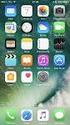 Progettato per iphone, ipod touch e ipad, MusicSoft Manager può essere utilizzato per eseguire le seguenti operazioni di gestione per song, dati di stile e altri file utilizzati su strumenti musicali digitali.
Progettato per iphone, ipod touch e ipad, MusicSoft Manager può essere utilizzato per eseguire le seguenti operazioni di gestione per song, dati di stile e altri file utilizzati su strumenti musicali digitali.
È possibile registrare il prodotto e richiedere assistenza all indirizzo SA3MXX02 SA3MXX04 SA3MXX08.
 È possibile registrare il prodotto e richiedere assistenza all indirizzo www.philips.com/welcome SA3MXX02 SA3MXX04 SA3MXX08 Manuale utente Sommario 1 Informazioni di sicurezza importanti 4 Manutenzione
È possibile registrare il prodotto e richiedere assistenza all indirizzo www.philips.com/welcome SA3MXX02 SA3MXX04 SA3MXX08 Manuale utente Sommario 1 Informazioni di sicurezza importanti 4 Manutenzione
Lettore audio Philips GoGear SA1ARA02 SA1ARA04 SA1ARA08 SA1ARA16. Guida rapida
 Lettore audio Philips GoGear SA1ARA02 SA1ARA04 SA1ARA08 SA1ARA16 Guida rapida In caso di aiuto Visitare il sito Web www.philips.com/welcome per accedere a una gamma completa di materiale di supporto che
Lettore audio Philips GoGear SA1ARA02 SA1ARA04 SA1ARA08 SA1ARA16 Guida rapida In caso di aiuto Visitare il sito Web www.philips.com/welcome per accedere a una gamma completa di materiale di supporto che
È possibile registrare il prodotto e richiedere assistenza all indirizzo SA3MUS08 SA3MUS16 SA3MUS32.
 È possibile registrare il prodotto e richiedere assistenza all indirizzo www.philips.com/welcome SA3MUS08 SA3MUS16 SA3MUS32 IT Manuale utente 2 IT Sommario 1 Informazioni di sicurezza importanti 6 Manutenzione
È possibile registrare il prodotto e richiedere assistenza all indirizzo www.philips.com/welcome SA3MUS08 SA3MUS16 SA3MUS32 IT Manuale utente 2 IT Sommario 1 Informazioni di sicurezza importanti 6 Manutenzione
Lettore audio Philips GoGear SA1VBE02 SA1VBE04 SA1VBE08 SA1VBE16. Guida rapida
 Lettore audio Philips GoGear SA1VBE02 SA1VBE04 SA1VBE08 SA1VBE16 Guida rapida In caso di aiuto Visitare il sito Web www.philips.com/welcome per accedere a una gamma completa di materiale di supporto che
Lettore audio Philips GoGear SA1VBE02 SA1VBE04 SA1VBE08 SA1VBE16 Guida rapida In caso di aiuto Visitare il sito Web www.philips.com/welcome per accedere a una gamma completa di materiale di supporto che
SA3SDR00
 Registrare il prodotto e richiedere assistenza all'indirizzo www.philips.com/welcome SA3SDR00 Manuale utente Sommario 1 Informazioni di sicurezza importanti 5 Manutenzione generale 5 Riciclaggio del prodotto
Registrare il prodotto e richiedere assistenza all'indirizzo www.philips.com/welcome SA3SDR00 Manuale utente Sommario 1 Informazioni di sicurezza importanti 5 Manutenzione generale 5 Riciclaggio del prodotto
GoGEAR. Registrare il prodotto e richiedere assistenza all'indirizzo. SA4RGA02 SA4RGA04 SA4RGA08.
 Registrare il prodotto e richiedere assistenza all'indirizzo www.philips.com/welcome GoGEAR SA4RGA02 SA4RGA04 SA4RGA08 Manuale utente Sommario 1 Informazioni di sicurezza importanti 5 Manutenzione generale
Registrare il prodotto e richiedere assistenza all'indirizzo www.philips.com/welcome GoGEAR SA4RGA02 SA4RGA04 SA4RGA08 Manuale utente Sommario 1 Informazioni di sicurezza importanti 5 Manutenzione generale
Lettore audio Philips GoGear SA1MUS04 SA1MUS08 SA1MUS16 SA1MUS32. Guida rapida
 Lettore audio Philips GoGear SA1MUS04 SA1MUS08 SA1MUS16 SA1MUS32 Guida rapida In caso di aiuto Visitare il sito Web www.philips.com/welcome per accedere a una gamma completa di materiale di supporto che
Lettore audio Philips GoGear SA1MUS04 SA1MUS08 SA1MUS16 SA1MUS32 Guida rapida In caso di aiuto Visitare il sito Web www.philips.com/welcome per accedere a una gamma completa di materiale di supporto che
Avvio di Personal Sound System (PSS)
 QSG_ita 29/12/04 15:16 Page 31 Avvio di Personal Sound System (PSS) Leggere attentamente questo manuale prima di passare all'uso dell'apparecchio. Grazie per aver scelto sistema micro compatto (pss),ne
QSG_ita 29/12/04 15:16 Page 31 Avvio di Personal Sound System (PSS) Leggere attentamente questo manuale prima di passare all'uso dell'apparecchio. Grazie per aver scelto sistema micro compatto (pss),ne
 È possibile registrare il prodotto e richiedere assistenza all indirizzo www.philips.com/welcome SA2MUS08 SA2MUS16 SA2MUS32 Manuale utente Sommario 1 Informazioni di sicurezza importanti 3 Manutenzione
È possibile registrare il prodotto e richiedere assistenza all indirizzo www.philips.com/welcome SA2MUS08 SA2MUS16 SA2MUS32 Manuale utente Sommario 1 Informazioni di sicurezza importanti 3 Manutenzione
Manuale utente. Sempre pronti ad aiutarti. GoGEAR. Domande? Contatta Philips SA4ARA 04 SA4ARA 08 SA4ARA 16 SA4ARA 32
 Sempre pronti ad aiutarti Registrare il prodotto e richiedere assistenza all'indirizzo www.philips.com/welcome GoGEAR Domande? Contatta Philips SA4ARA 04 SA4ARA 08 SA4ARA 16 SA4ARA 32 Manuale utente Sommario
Sempre pronti ad aiutarti Registrare il prodotto e richiedere assistenza all'indirizzo www.philips.com/welcome GoGEAR Domande? Contatta Philips SA4ARA 04 SA4ARA 08 SA4ARA 16 SA4ARA 32 Manuale utente Sommario
Manuale utente. Sempre pronti ad aiutarti. GoGEAR SA4VBE04 SA4VBE08 SA4VBE16. Domande? Contatta Philips
 Sempre pronti ad aiutarti Registrare il prodotto e richiedere assistenza all'indirizzo www.philips.com/welcome GoGEAR Domande? Contatta Philips SA4VBE04 SA4VBE08 SA4VBE16 Manuale utente Sommario 1 Informazioni
Sempre pronti ad aiutarti Registrare il prodotto e richiedere assistenza all'indirizzo www.philips.com/welcome GoGEAR Domande? Contatta Philips SA4VBE04 SA4VBE08 SA4VBE16 Manuale utente Sommario 1 Informazioni
Manuale utente. Sempre pronti ad aiutarti. GoGEAR SA4MIN02 SA4MIN04. Domande? Contatta Philips
 Sempre pronti ad aiutarti Registrare il prodotto e richiedere assistenza all'indirizzo www.philips.com/welcome GoGEAR Domande? Contatta Philips SA4MIN02 SA4MIN04 Manuale utente Sommario 1 Informazioni
Sempre pronti ad aiutarti Registrare il prodotto e richiedere assistenza all'indirizzo www.philips.com/welcome GoGEAR Domande? Contatta Philips SA4MIN02 SA4MIN04 Manuale utente Sommario 1 Informazioni
Connettiti Caratteristiche Comandi, Manuale dell utente
 Manuale dell, utente Connettiti Scopri come collegare Sensia alla rete wireless, come registrarti a the Lounge, www.thelounge.com, e come riprodurre musica e foto dal tuo computer. Clicca su un bottone
Manuale dell, utente Connettiti Scopri come collegare Sensia alla rete wireless, come registrarti a the Lounge, www.thelounge.com, e come riprodurre musica e foto dal tuo computer. Clicca su un bottone
 È possibile registrare il prodotto e richiedere assistenza all indirizzo www.philips.com/welcome SA2VBE04 SA2VBE08 SA2VBE16 SA2VBE32 Manuale utente Sommario 1 Informazioni di sicurezza importanti 3 Manutenzione
È possibile registrare il prodotto e richiedere assistenza all indirizzo www.philips.com/welcome SA2VBE04 SA2VBE08 SA2VBE16 SA2VBE32 Manuale utente Sommario 1 Informazioni di sicurezza importanti 3 Manutenzione
Manuale utente. Sempre pronti ad aiutarti. GoGEAR SA4VBE. Domande? Contatta Philips
 Sempre pronti ad aiutarti Registrare il prodotto e richiedere assistenza all'indirizzo www.philips.com/welcome GoGEAR Domande? Contatta Philips SA4VBE Manuale utente Sommario 1 Informazioni di sicurezza
Sempre pronti ad aiutarti Registrare il prodotto e richiedere assistenza all'indirizzo www.philips.com/welcome GoGEAR Domande? Contatta Philips SA4VBE Manuale utente Sommario 1 Informazioni di sicurezza
1 Lettore E-Book unità principale 2 Custodia protettiva 3 Auricolare 4 Cavo USB 5 Guida rapida 6 Scheda di garanzia
 Contenuti del pacco 1 Lettore E-Book unità principale 2 Custodia protettiva 3 Auricolare 4 Cavo USB 5 Guida rapida 6 Scheda di garanzia Panoramica del prodotto 14 1 2 3 4 12 10 11 15 5 13 16 8 6 9 17 7
Contenuti del pacco 1 Lettore E-Book unità principale 2 Custodia protettiva 3 Auricolare 4 Cavo USB 5 Guida rapida 6 Scheda di garanzia Panoramica del prodotto 14 1 2 3 4 12 10 11 15 5 13 16 8 6 9 17 7
 È possibile registrare il prodotto e richiedere assistenza all indirizzo www.philips.com/welcome SA2VBE04 SA2VBE08 SA2VBE16 Manuale utente Sommario 1 Informazioni di sicurezza importanti 3 Manutenzione
È possibile registrare il prodotto e richiedere assistenza all indirizzo www.philips.com/welcome SA2VBE04 SA2VBE08 SA2VBE16 Manuale utente Sommario 1 Informazioni di sicurezza importanti 3 Manutenzione
Manuale utente. Sempre pronti ad aiutarti. GoGEAR SA4RGA. Domande? Contatta Philips
 Sempre pronti ad aiutarti Registrare il prodotto e richiedere assistenza all'indirizzo www.philips.com/welcome GoGEAR Domande? Contatta Philips SA4RGA Manuale utente Sommario 1 Informazioni di sicurezza
Sempre pronti ad aiutarti Registrare il prodotto e richiedere assistenza all'indirizzo www.philips.com/welcome GoGEAR Domande? Contatta Philips SA4RGA Manuale utente Sommario 1 Informazioni di sicurezza
Shuttle Media Center. Media Center. Guida Del Software
 Shuttle Media Center Media Center Guida Del Software Guida dell utente Hub Digitale Shuttle Shuttle Guida Software Hub Digitale Shuttle Diritti d autore Copyright 2006 by Shuttle Inc. Tutti i diritti riservati.
Shuttle Media Center Media Center Guida Del Software Guida dell utente Hub Digitale Shuttle Shuttle Guida Software Hub Digitale Shuttle Diritti d autore Copyright 2006 by Shuttle Inc. Tutti i diritti riservati.
Register your product and get support at SPA1260. Manuale utente
 Register your product and get support at www.philips.com/support SPA1260 IT Manuale utente a (L) (R) b (L) (R) c d e (L) (R) f (L) (R) AUX IT Avvertenza Questo prodotto non deve essere esposto a schizzi
Register your product and get support at www.philips.com/support SPA1260 IT Manuale utente a (L) (R) b (L) (R) c d e (L) (R) f (L) (R) AUX IT Avvertenza Questo prodotto non deve essere esposto a schizzi
Schermata sfondo e inattiva. Guida per l'amministratore
 Schermata sfondo e inattiva Guida per l'amministratore Settembre 2016 www.lexmark.com Sommario 2 Sommario Panoramica... 3 Configurazione dell'applicazione... 4 Accesso alla pagina di configurazione dell'applicazione...4
Schermata sfondo e inattiva Guida per l'amministratore Settembre 2016 www.lexmark.com Sommario 2 Sommario Panoramica... 3 Configurazione dell'applicazione... 4 Accesso alla pagina di configurazione dell'applicazione...4
Lettore audio video Philips GoGear SA5115 SA5125 SA5145. Guida rapida. Installazione Collegamento e carica Trasferimento Divertirsi
 Lettore audio video Philips GoGear SA5115 SA5125 SA5145 Guida rapida 1 2 3 4 Installazione Collegamento e carica Trasferimento Divertirsi Avete bisogno di aiuto? Visitate www.philips.com/support dove è
Lettore audio video Philips GoGear SA5115 SA5125 SA5145 Guida rapida 1 2 3 4 Installazione Collegamento e carica Trasferimento Divertirsi Avete bisogno di aiuto? Visitate www.philips.com/support dove è
Manuale D'Uso LETTORE MULTIMEDIALE
 Manuale D'Uso LETTORE MULTIMEDIALE MP259 Panoramica del dispositivo Lettore MP4 MP 259 con tasto di selezione sottomenu Display TFT da 2,4" con risoluzione 320x240 pixel Fotocamera integrata da 0,3 megapixel
Manuale D'Uso LETTORE MULTIMEDIALE MP259 Panoramica del dispositivo Lettore MP4 MP 259 con tasto di selezione sottomenu Display TFT da 2,4" con risoluzione 320x240 pixel Fotocamera integrata da 0,3 megapixel
Guida rapida al collegamento e all uso
 2-890-158-51(1) Guida rapida al collegamento e all uso Collegamenti... 2 Ascolto di CD, trasmissioni radio o servizi DAB... 5 HDD Network Audio System NAS-50HDE Nel presente manuale sono illustrate le
2-890-158-51(1) Guida rapida al collegamento e all uso Collegamenti... 2 Ascolto di CD, trasmissioni radio o servizi DAB... 5 HDD Network Audio System NAS-50HDE Nel presente manuale sono illustrate le
Manuale utente. Sempre pronti ad aiutarti. GoGEAR SA4VBE. Domande? Contatta Philips
 Sempre pronti ad aiutarti Registrare il prodotto e richiedere assistenza all'indirizzo www.philips.com/welcome GoGEAR Domande? Contatta Philips SA4VBE Manuale utente Sommario 1 Informazioni di sicurezza
Sempre pronti ad aiutarti Registrare il prodotto e richiedere assistenza all'indirizzo www.philips.com/welcome GoGEAR Domande? Contatta Philips SA4VBE Manuale utente Sommario 1 Informazioni di sicurezza
Samsung Universal Print Driver Guida dell utente
 Samsung Universal Print Driver Guida dell utente immagina le possibilità Copyright 2009 Samsung Electronics Co., Ltd. Tutti i diritti riservati. Questa guida viene fornita solo a scopo informativo. Tutte
Samsung Universal Print Driver Guida dell utente immagina le possibilità Copyright 2009 Samsung Electronics Co., Ltd. Tutti i diritti riservati. Questa guida viene fornita solo a scopo informativo. Tutte
FAQ for Eee Pad TF201
 FAQ for Eee Pad TF201 I7211 Gestione file... 2 Come accedere ai dati salvati nella scheda SD, microsd e in un dispositivo USB? 2 Come spostare il file selezionato in un altra cartella?... 2 Interruzione
FAQ for Eee Pad TF201 I7211 Gestione file... 2 Come accedere ai dati salvati nella scheda SD, microsd e in un dispositivo USB? 2 Come spostare il file selezionato in un altra cartella?... 2 Interruzione
Manuale utente. Sempre pronti ad aiutarti. GoGEAR. Domande? Contatta Philips SA5MXX
 Sempre pronti ad aiutarti Registrare il prodotto e richiedere assistenza all'indirizzo www.philips.com/support GoGEAR Domande? Contatta Philips SA5MXX Manuale utente Sommario 1 Informazioni di sicurezza
Sempre pronti ad aiutarti Registrare il prodotto e richiedere assistenza all'indirizzo www.philips.com/support GoGEAR Domande? Contatta Philips SA5MXX Manuale utente Sommario 1 Informazioni di sicurezza
Manuale utente. Sempre pronti ad aiutarti. GoGEAR. Domande? Contatta Philips SA4VD404 SA4VD408
 Sempre pronti ad aiutarti Registrare il prodotto e richiedere assistenza all'indirizzo www.philips.com/welcome Domande? Contatta Philips GoGEAR SA4VD404 SA4VD408 Manuale utente Sommario 1 Informazioni
Sempre pronti ad aiutarti Registrare il prodotto e richiedere assistenza all'indirizzo www.philips.com/welcome Domande? Contatta Philips GoGEAR SA4VD404 SA4VD408 Manuale utente Sommario 1 Informazioni
 È possibile registrare il prodotto e richiedere assistenza all indirizzo www.philips.com/welcome SA2RGA02 SA2RGA04 SA2RGA08 Manuale utente Sommario 1 Informazioni di sicurezza importanti 2 Manutenzione
È possibile registrare il prodotto e richiedere assistenza all indirizzo www.philips.com/welcome SA2RGA02 SA2RGA04 SA2RGA08 Manuale utente Sommario 1 Informazioni di sicurezza importanti 2 Manutenzione
Manuale utente. Sempre pronti ad aiutarti. GoGEAR. Domande? Contatta Philips SA4DOT02 SA4DOT04 SA4DOT08
 Sempre pronti ad aiutarti Registrare il prodotto e richiedere assistenza all'indirizzo www.philips.com/support Domande? Contatta Philips GoGEAR SA4DOT02 SA4DOT04 SA4DOT08 Manuale utente Sommario 1 Informazioni
Sempre pronti ad aiutarti Registrare il prodotto e richiedere assistenza all'indirizzo www.philips.com/support Domande? Contatta Philips GoGEAR SA4DOT02 SA4DOT04 SA4DOT08 Manuale utente Sommario 1 Informazioni
Aggiornamenti del software Guida per l utente
 Aggiornamenti del software Guida per l utente Copyright 2009 Hewlett-Packard Development Company, L.P. Windows è un marchio registrato negli Stati Uniti di Microsoft Corporation. Le informazioni contenute
Aggiornamenti del software Guida per l utente Copyright 2009 Hewlett-Packard Development Company, L.P. Windows è un marchio registrato negli Stati Uniti di Microsoft Corporation. Le informazioni contenute
Manuale utente. Sempre pronti ad aiutarti. GoGEAR SA4VBE. Domande? Contatta Philips
 Sempre pronti ad aiutarti Registrare il prodotto e richiedere assistenza all'indirizzo www.philips.com/welcome GoGEAR Domande? Contatta Philips SA4VBE Manuale utente Sommario 1 Informazioni di sicurezza
Sempre pronti ad aiutarti Registrare il prodotto e richiedere assistenza all'indirizzo www.philips.com/welcome GoGEAR Domande? Contatta Philips SA4VBE Manuale utente Sommario 1 Informazioni di sicurezza
Sistema operativo Linux Ubuntu
 Sistema operativo Linux Ubuntu Avvio e arresto del sistema Attività operative Dopo aver premuto il tasto di accensione del computer, il sistema operativo viene caricato. L immagine che compare sullo schermo
Sistema operativo Linux Ubuntu Avvio e arresto del sistema Attività operative Dopo aver premuto il tasto di accensione del computer, il sistema operativo viene caricato. L immagine che compare sullo schermo
Guida rapida di introduzione
 Lettore audio video Philips GoGear SA1OPS04 SA1OPS08 SA1OPS16 SA1OPS32 Guida rapida di introduzione 1 2 3 4 Installazione Collegamento e carica Trasmissione Divertirsi usando il lettore Per assistenza
Lettore audio video Philips GoGear SA1OPS04 SA1OPS08 SA1OPS16 SA1OPS32 Guida rapida di introduzione 1 2 3 4 Installazione Collegamento e carica Trasmissione Divertirsi usando il lettore Per assistenza
Manuale utente. Sempre pronti ad aiutarti. GoGEAR. Domande? Contatta Philips SA5DOT02 SA5DOT04 SA5DOT08
 Sempre pronti ad aiutarti Registrare il prodotto e richiedere assistenza all'indirizzo www.philips.com/welcome GoGEAR Domande? Contatta Philips SA5DOT02 SA5DOT04 SA5DOT08 Manuale utente Sommario 1 Informazioni
Sempre pronti ad aiutarti Registrare il prodotto e richiedere assistenza all'indirizzo www.philips.com/welcome GoGEAR Domande? Contatta Philips SA5DOT02 SA5DOT04 SA5DOT08 Manuale utente Sommario 1 Informazioni
Lettore audio video Philips GoGear SA6125 SA6145 SA6185. Guida rapida. Installazione Collegamento e carica Trasferimento Divertirsi
 Lettore audio video Philips GoGear SA6125 SA6145 SA6185 Guida rapida 1 2 3 4 Installazione Collegamento e carica Trasferimento Divertirsi Avete bisogno di aiuto? Visitate www.philips.com/welcome dove è
Lettore audio video Philips GoGear SA6125 SA6145 SA6185 Guida rapida 1 2 3 4 Installazione Collegamento e carica Trasferimento Divertirsi Avete bisogno di aiuto? Visitate www.philips.com/welcome dove è
 Register your product and get support at www.philips.com/welcome SA018102 SA018104 Manuale utente Sommario 1 Informazioni di sicurezza importanti 2 Manutenzione generale 2 Riciclaggio del prodotto 4 2
Register your product and get support at www.philips.com/welcome SA018102 SA018104 Manuale utente Sommario 1 Informazioni di sicurezza importanti 2 Manutenzione generale 2 Riciclaggio del prodotto 4 2
Il tuo manuale d'uso. PHILIPS KEY003 http://it.yourpdfguides.com/dref/3413658
 Può anche leggere le raccomandazioni fatte nel manuale d uso, nel manuale tecnico o nella guida di installazione di PHILIPS KEY003. Troverà le risposte a tutte sue domande sul manuale d'uso (informazioni,
Può anche leggere le raccomandazioni fatte nel manuale d uso, nel manuale tecnico o nella guida di installazione di PHILIPS KEY003. Troverà le risposte a tutte sue domande sul manuale d'uso (informazioni,
Fotocamera digitale Guida software
 Fotocamera digitale / Fotocamera digitale Guida software Tutti i diritti riservati. Nessuna parte di questa pubblicazione può essere riprodotta, memorizzata in sistemi informatici o trasmessa in qualsiasi
Fotocamera digitale / Fotocamera digitale Guida software Tutti i diritti riservati. Nessuna parte di questa pubblicazione può essere riprodotta, memorizzata in sistemi informatici o trasmessa in qualsiasi
 Register your product and get support at www.philips.com/welcome SA1VBE02 SA1VBE04 SA1VBE08 SA1VBE16 Manuale utente Sommario 1 Informazioni di sicurezza importanti 3 Manutenzione generale 3 Riciclaggio
Register your product and get support at www.philips.com/welcome SA1VBE02 SA1VBE04 SA1VBE08 SA1VBE16 Manuale utente Sommario 1 Informazioni di sicurezza importanti 3 Manutenzione generale 3 Riciclaggio
Aggiornamento del firmware della fotocamera
 Aggiornamento del firmware della fotocamera Grazie per aver scelto un prodotto Nikon. Questo manuale descrive come eseguire l aggiornamento del fi r m w a re. Se non siete sicuri di poter effettuare l
Aggiornamento del firmware della fotocamera Grazie per aver scelto un prodotto Nikon. Questo manuale descrive come eseguire l aggiornamento del fi r m w a re. Se non siete sicuri di poter effettuare l
 Register your product and get support at www.philips.com/welcome SA1OPS08 SA1OPS16 SA1OPS32 it Manuale utente Sommario 1 Informazioni di sicurezza importanti 3 Manutenzione generale 3 Riciclaggio del prodotto
Register your product and get support at www.philips.com/welcome SA1OPS08 SA1OPS16 SA1OPS32 it Manuale utente Sommario 1 Informazioni di sicurezza importanti 3 Manutenzione generale 3 Riciclaggio del prodotto
Versione Italiana. Introduzione. Driver e software. Installazione. BT211 Sweex Bluetooth 2.0 Class 1 Adapter USB
 BT211 Sweex Bluetooth 2.0 Class 1 Adapter USB Introduzione Non esporre lo Sweex Bluetooth 2.0 Class 1 Adapter USB a temperature estreme. Non lasciare mai l apparecchio alla luce diretta del sole o in prossimità
BT211 Sweex Bluetooth 2.0 Class 1 Adapter USB Introduzione Non esporre lo Sweex Bluetooth 2.0 Class 1 Adapter USB a temperature estreme. Non lasciare mai l apparecchio alla luce diretta del sole o in prossimità
Manuale utente. Sempre pronti ad aiutarti Registrare il prodotto e richiedere assistenza all indirizzo SPA7355
 Sempre pronti ad aiutarti Registrare il prodotto e richiedere assistenza all indirizzo www.philips.com/welcome Domande? Contatta Philips SPA7355 Manuale utente Sommario 1 Importante 2 Sicurezza 2 Avviso
Sempre pronti ad aiutarti Registrare il prodotto e richiedere assistenza all indirizzo www.philips.com/welcome Domande? Contatta Philips SPA7355 Manuale utente Sommario 1 Importante 2 Sicurezza 2 Avviso
Aggiornamento del firmware della fotocamera
 Aggiornamento del firmware della fotocamera Grazie per aver scelto un prodotto Nikon. Questo manuale descrive come eseguire l aggiornamento del firmware. Se non siete sicuri di poter effettuare l aggiornamento
Aggiornamento del firmware della fotocamera Grazie per aver scelto un prodotto Nikon. Questo manuale descrive come eseguire l aggiornamento del firmware. Se non siete sicuri di poter effettuare l aggiornamento
Iniziare da qui. Contenuto ITALIANO. Procedure descritte nella guida
 Da leggere prima Iniziare da qui Procedure descritte nella guida Carica e configurazione del palmare Palm Zire 21. Installazione del software Palm Desktop. Utilizzo del palmare. Importante! Si è già in
Da leggere prima Iniziare da qui Procedure descritte nella guida Carica e configurazione del palmare Palm Zire 21. Installazione del software Palm Desktop. Utilizzo del palmare. Importante! Si è già in
Procedura aggiornamento firmware
 Procedura aggiornamento firmware Sommario Introduzione... 3 Caratteristiche versione firmware... 3 Strumentazione necessaria e requisiti di base... 3 Procedura aggiornamento... 4 Appendice... 6 Connessione
Procedura aggiornamento firmware Sommario Introduzione... 3 Caratteristiche versione firmware... 3 Strumentazione necessaria e requisiti di base... 3 Procedura aggiornamento... 4 Appendice... 6 Connessione
CardioChek Link Manuale d'uso
 CardioChek Link Manuale d'uso Questo programma software è compatibile con i sistemi operativi Microsoft Windows 7, Vista e XP A. Utilizzo previsto CardioChek Link è il software utilizzato per recuperare
CardioChek Link Manuale d'uso Questo programma software è compatibile con i sistemi operativi Microsoft Windows 7, Vista e XP A. Utilizzo previsto CardioChek Link è il software utilizzato per recuperare
Manuale utente. Sempre pronti ad aiutarti. GoGEAR. Domande? Contatta Philips SA5MXX
 Sempre pronti ad aiutarti Registrare il prodotto e richiedere assistenza all'indirizzo www.philips.com/welcome GoGEAR Domande? Contatta Philips SA5MXX Manuale utente Sommario 1 Informazioni di sicurezza
Sempre pronti ad aiutarti Registrare il prodotto e richiedere assistenza all'indirizzo www.philips.com/welcome GoGEAR Domande? Contatta Philips SA5MXX Manuale utente Sommario 1 Informazioni di sicurezza
Aggiornamento del firmware della fotocamera SLR digitale
 Aggiornamento del firmware della fotocamera SLR digitale Grazie per aver scelto un prodotto Nikon. Questo manuale descrive come eseguire l aggiornamento del fi r m w a re. Se non siete sicuri di poter
Aggiornamento del firmware della fotocamera SLR digitale Grazie per aver scelto un prodotto Nikon. Questo manuale descrive come eseguire l aggiornamento del fi r m w a re. Se non siete sicuri di poter
Procedura aggiornamento firmware
 Sommario Introduzione... 3 Caratteristiche versione firmware... 3 Strumentazione necessaria e requisiti di base... 3 Procedura aggiornamento... 3 Connessione al PC... 6 2 Introduzione Questo documento
Sommario Introduzione... 3 Caratteristiche versione firmware... 3 Strumentazione necessaria e requisiti di base... 3 Procedura aggiornamento... 3 Connessione al PC... 6 2 Introduzione Questo documento
MD60LOG GUIDA UPDATE FW3.5
 MD60LOG GUIDA UPDATE FW3.5 By Athena Evolution Manuale aggiornamento MD60LOG revisione 01 Release FW 3.5 Copyright 2011 GET by Athena Evolution. Tutti i diritti sono riservati. Il contenuto del presente
MD60LOG GUIDA UPDATE FW3.5 By Athena Evolution Manuale aggiornamento MD60LOG revisione 01 Release FW 3.5 Copyright 2011 GET by Athena Evolution. Tutti i diritti sono riservati. Il contenuto del presente
Manuale utente. Sempre pronti ad aiutarti. GoGEAR SA5AZU. Domande? Contatta Philips
 Sempre pronti ad aiutarti Registrare il prodotto e richiedere assistenza all'indirizzo www.philips.com/welcome GoGEAR Domande? Contatta Philips SA5AZU Manuale utente Sommario 1 Informazioni di sicurezza
Sempre pronti ad aiutarti Registrare il prodotto e richiedere assistenza all'indirizzo www.philips.com/welcome GoGEAR Domande? Contatta Philips SA5AZU Manuale utente Sommario 1 Informazioni di sicurezza
 Register your product and get support at www.philips.com/welcome SA1ARA02 SA1ARA04 SA1ARA08 SA1ARA16 it Manuale utente Sommario 1 Informazioni di sicurezza importanti 3 Manutenzione generale 3 Riciclaggio
Register your product and get support at www.philips.com/welcome SA1ARA02 SA1ARA04 SA1ARA08 SA1ARA16 it Manuale utente Sommario 1 Informazioni di sicurezza importanti 3 Manutenzione generale 3 Riciclaggio
 Register your product and get support at www.philips.com/welcome SA018102 SA018104 it Manuale utente Sommario 1 Informazioni di sicurezza importanti 2 Manutenzione generale 2 Riciclaggio del prodotto 4
Register your product and get support at www.philips.com/welcome SA018102 SA018104 it Manuale utente Sommario 1 Informazioni di sicurezza importanti 2 Manutenzione generale 2 Riciclaggio del prodotto 4
Procedura aggiornamento firmware
 Procedura aggiornamento firmware Sommario Introduzione... 3 Caratteristiche versione firmware... 3 Strumentazione necessaria e requisiti di base... 3 Procedura aggiornamento... 4 Appendice... 6 Connessione
Procedura aggiornamento firmware Sommario Introduzione... 3 Caratteristiche versione firmware... 3 Strumentazione necessaria e requisiti di base... 3 Procedura aggiornamento... 4 Appendice... 6 Connessione
Å ÒÚ È Á ÔÛÒÍ Ú ÁÔÚË Ó ÚÍË
 Digital Audio Player SA170 Quick start guide 1 Hurtig start 57 Guide de démarrage rapide 8 Nopea aloitus 64 Kurzanleitung 15 Rychlý přehled 71 Guía de inicio rápido 22 Gyors áttekintés 78 Handleiding voor
Digital Audio Player SA170 Quick start guide 1 Hurtig start 57 Guide de démarrage rapide 8 Nopea aloitus 64 Kurzanleitung 15 Rychlý přehled 71 Guía de inicio rápido 22 Gyors áttekintés 78 Handleiding voor
Aggiornamenti del software Guida per l'utente
 Aggiornamenti del software Guida per l'utente Copyright 2008 Hewlett-Packard Development Company, L.P. Windows è un marchio registrato negli Stati Uniti di Microsoft Corporation. Le informazioni contenute
Aggiornamenti del software Guida per l'utente Copyright 2008 Hewlett-Packard Development Company, L.P. Windows è un marchio registrato negli Stati Uniti di Microsoft Corporation. Le informazioni contenute
Benvenuti in Picture Package Producer2
 Manuale di Picture Package Producer2 Benvenuti in Picture Package Producer2 Benvenuti in Picture Package Producer2 Avvio e chiusura di Picture Package Producer2 Passaggio 1: Selezione delle immagini Passaggio
Manuale di Picture Package Producer2 Benvenuti in Picture Package Producer2 Benvenuti in Picture Package Producer2 Avvio e chiusura di Picture Package Producer2 Passaggio 1: Selezione delle immagini Passaggio
Il manuale di Kaffeine. Jürgen Kofler Christophe Thommeret Mauro Carvalho Chehab
 Jürgen Kofler Christophe Thommeret Mauro Carvalho Chehab 2 Indice 1 Lettore Kaffeine 5 1.1 La finestra principale.................................... 5 1.2 Riprodurre un file......................................
Jürgen Kofler Christophe Thommeret Mauro Carvalho Chehab 2 Indice 1 Lettore Kaffeine 5 1.1 La finestra principale.................................... 5 1.2 Riprodurre un file......................................
Guida rapida di introduzione
 Lettore audio video Philips GoGear SA5225BT SA5245BT SA5247BT SA5285BT SA5287BT Guida rapida di introduzione 1 2 3 4 Installazione Collegamento e carica Trasmissione Divertirsi usando il lettore Per assistenza
Lettore audio video Philips GoGear SA5225BT SA5245BT SA5247BT SA5285BT SA5287BT Guida rapida di introduzione 1 2 3 4 Installazione Collegamento e carica Trasmissione Divertirsi usando il lettore Per assistenza
VCC-HD2300/HD2300P VCC-HD2100/HD2100P
 VCC-HD2300/HD2300P VCC-HD2100/HD2100P Avviso relativo al copyright Come utilizzare questo manuale Informazioni sul Copyright/Come utilizzare questo manuale1/8 Il presente manuale di istruzioni è coperto
VCC-HD2300/HD2300P VCC-HD2100/HD2100P Avviso relativo al copyright Come utilizzare questo manuale Informazioni sul Copyright/Come utilizzare questo manuale1/8 Il presente manuale di istruzioni è coperto
Per registrare il prodotto e usufruire del supporto, visitare il sito Web all indirizzo
 Per registrare il prodotto e usufruire del supporto, visitare il sito Web all indirizzo www.philips.com/welcome CD250 CD255 SE250 SE255 Guida rapida 1 Collegamento 2 Installazione 3 Utilizzo Contenuto
Per registrare il prodotto e usufruire del supporto, visitare il sito Web all indirizzo www.philips.com/welcome CD250 CD255 SE250 SE255 Guida rapida 1 Collegamento 2 Installazione 3 Utilizzo Contenuto
Registrare il prodotto e richiedere assistenza all indirizzo. S10 S10A. Guida rapida
 Registrare il prodotto e richiedere assistenza all indirizzo www.philips.com/welcome S10 S10A Guida rapida 1 Eseguire le operazioni preliminari Collegamento della base 1 2 Carica del telefono Carica di
Registrare il prodotto e richiedere assistenza all indirizzo www.philips.com/welcome S10 S10A Guida rapida 1 Eseguire le operazioni preliminari Collegamento della base 1 2 Carica del telefono Carica di
Aggiornamenti del software Guida per l'utente
 Aggiornamenti del software Guida per l'utente Copyright 2008 Hewlett-Packard Development Company, L.P. Windows è un marchio registrato negli Stati Uniti di Microsoft Corporation. Le informazioni contenute
Aggiornamenti del software Guida per l'utente Copyright 2008 Hewlett-Packard Development Company, L.P. Windows è un marchio registrato negli Stati Uniti di Microsoft Corporation. Le informazioni contenute
Guida all uso. Nokia N93i-1
 Guida all uso Nokia N93i-1 2 Tasti e componenti Pieghevole chiuso ISSUE 2 IT, 9253931 Numero di modello: Nokia N93i-1. D ora in poi definito Nokia N93i. 1 Fotocamera principale e obiettivo. Il dispositivo
Guida all uso Nokia N93i-1 2 Tasti e componenti Pieghevole chiuso ISSUE 2 IT, 9253931 Numero di modello: Nokia N93i-1. D ora in poi definito Nokia N93i. 1 Fotocamera principale e obiettivo. Il dispositivo
A proposito di A colpo d'occhio 1. Esplorare il tuo nuovo tablet 7
 Sommario 1 2 A proposito di A colpo d'occhio 1 Una veloce panoramica................................... 2 Novità in Windows 8..................................... 3 Alcuni presupposti.......................................
Sommario 1 2 A proposito di A colpo d'occhio 1 Una veloce panoramica................................... 2 Novità in Windows 8..................................... 3 Alcuni presupposti.......................................
Guida rapida di introduzione
 Lettore audio video Philips GoGear SA3014 SA3015 SA3016 SA3024 SA3025 SA3026 SA3044 SA3045 SA3046 Guida rapida di introduzione 1 2 3 4 Installazione Collegamento e carica Trasferimento Divertirsi Avete
Lettore audio video Philips GoGear SA3014 SA3015 SA3016 SA3024 SA3025 SA3026 SA3044 SA3045 SA3046 Guida rapida di introduzione 1 2 3 4 Installazione Collegamento e carica Trasferimento Divertirsi Avete
Contenuto della confezione. Elenco dei termini. Powerline Adapter
 Powerline Adapter Importante! Non esporre lo Powerline Adapter a temperature estreme. Non lasciare l apparecchio alla luce diretta del sole o in prossimità di elementi di riscaldamento. Non utilizzare
Powerline Adapter Importante! Non esporre lo Powerline Adapter a temperature estreme. Non lasciare l apparecchio alla luce diretta del sole o in prossimità di elementi di riscaldamento. Non utilizzare
PROF. SALVATORE DIMARTINO
 Computer Essentials / 2 - Desktop, icone, impostazioni prof. Salvatore Dimartino PROF. SALVATORE DIMARTINO 1 Computer Essentials - 2.1 Desktop e icone prof. Salvatore Dimartino PROF. SALVATORE DIMARTINO
Computer Essentials / 2 - Desktop, icone, impostazioni prof. Salvatore Dimartino PROF. SALVATORE DIMARTINO 1 Computer Essentials - 2.1 Desktop e icone prof. Salvatore Dimartino PROF. SALVATORE DIMARTINO
Guida rapida. Installazione Collegamento e carica Trasferimento Divertirsi. lettore audio Philips GoGear SA4310 SA4320 SA4340 SA4315 SA4325 SA4345
 lettore audio Philips GoGear SA4310 SA4320 SA4340 senza sintonizzatore FM SA4315 SA4325 SA4345 con sintonizzatore FM Guida rapida 1 2 3 4 Installazione Collegamento e carica Trasferimento Divertirsi Avete
lettore audio Philips GoGear SA4310 SA4320 SA4340 senza sintonizzatore FM SA4315 SA4325 SA4345 con sintonizzatore FM Guida rapida 1 2 3 4 Installazione Collegamento e carica Trasferimento Divertirsi Avete
CardioChek Link Manuale d'uso
 CardioChek Link Manuale d'uso CardioChek Link Manuale d'uso Questo programma software è compatibile con i sistemi operativi Microsoft Windows 7, Windows 8.X, Vista A. Utilizzo previsto CardioChek Link
CardioChek Link Manuale d'uso CardioChek Link Manuale d'uso Questo programma software è compatibile con i sistemi operativi Microsoft Windows 7, Windows 8.X, Vista A. Utilizzo previsto CardioChek Link
Controller audio Nokia AD /1
 Controller audio Nokia AD-43 2 1 3 4 5 6 7 8 10 9 11 9255405/1 La presenza di un contenitore per rifiuti mobile barrato segnala che all interno dell Unione Europea il prodotto è soggetto a raccolta speciale
Controller audio Nokia AD-43 2 1 3 4 5 6 7 8 10 9 11 9255405/1 La presenza di un contenitore per rifiuti mobile barrato segnala che all interno dell Unione Europea il prodotto è soggetto a raccolta speciale
Versione Italiana. Introduzione. Installazione del software. MP508FMV2 Sweex Black Onyx MP4 Player
 MP508FMV2 Sweex Black Onyx MP4 Player Introduzione Non esporre lo Sweex Black Onyx MP4 Player a temperature estreme. Non lasciare mai l apparecchio alla luce diretta del sole o in prossimità di elementi
MP508FMV2 Sweex Black Onyx MP4 Player Introduzione Non esporre lo Sweex Black Onyx MP4 Player a temperature estreme. Non lasciare mai l apparecchio alla luce diretta del sole o in prossimità di elementi
Ripristino di AdmiCash su un nuovo PC o sistema operativo
 Ripristino di AdmiCash su un nuovo PC o sistema operativo Prima di cambiare il sistema operativo o il PC, sorge spontanea la domanda di come ripristinare l installazione di AdmiCash e tutti i dati in esso
Ripristino di AdmiCash su un nuovo PC o sistema operativo Prima di cambiare il sistema operativo o il PC, sorge spontanea la domanda di come ripristinare l installazione di AdmiCash e tutti i dati in esso
Aggiornamento del firmware della fotocamera
 Aggiornamento del firmware della fotocamera Grazie per aver scelto un prodotto Nikon. Questo manuale descrive come eseguire l aggiornamento del firmware. Se non siete sicuri di poter effettuare l aggiornamento
Aggiornamento del firmware della fotocamera Grazie per aver scelto un prodotto Nikon. Questo manuale descrive come eseguire l aggiornamento del firmware. Se non siete sicuri di poter effettuare l aggiornamento
Guida utente per Mac
 Guida utente per Mac Sommario Introduzione... 1 Utilizzo dello strumento Mac Reformatting... 1 Installazione del software... 4 Rimozione sicura delle unità... 9 Gestione unità... 10 Esecuzione dei controlli
Guida utente per Mac Sommario Introduzione... 1 Utilizzo dello strumento Mac Reformatting... 1 Installazione del software... 4 Rimozione sicura delle unità... 9 Gestione unità... 10 Esecuzione dei controlli
Guida per l'utente. Microfono stereo STM10
 Guida per l'utente Microfono stereo STM10 Indice Informazioni di base...3 Panoramica sulle funzioni...3 Panoramica sull'hardware...3 Montaggio...4 Utilizzo del microfono...5 Registrazione dell'audio...5
Guida per l'utente Microfono stereo STM10 Indice Informazioni di base...3 Panoramica sulle funzioni...3 Panoramica sull'hardware...3 Montaggio...4 Utilizzo del microfono...5 Registrazione dell'audio...5
Aggiornamenti del software Guida per l'utente
 Aggiornamenti del software Guida per l'utente Copyright 2007 Hewlett-Packard Development Company, L.P. Windows è un marchio registrato negli Stati Uniti di Microsoft Corporation. Le informazioni contenute
Aggiornamenti del software Guida per l'utente Copyright 2007 Hewlett-Packard Development Company, L.P. Windows è un marchio registrato negli Stati Uniti di Microsoft Corporation. Le informazioni contenute
File Leggimi per Philips CamSuite 2.0
 File Leggimi per Philips CamSuite 2.0 Scopo: utilizzare il nuovo software Philips CamSuite 2.0 per sfruttare le funzionalità della webcam. Philips CamSuite 2.0 fornisce un accesso veloce alle funzionalità
File Leggimi per Philips CamSuite 2.0 Scopo: utilizzare il nuovo software Philips CamSuite 2.0 per sfruttare le funzionalità della webcam. Philips CamSuite 2.0 fornisce un accesso veloce alle funzionalità
Manuale per l uso LETTORE MULTIMEDIALE DIGITALE
 BT24WOM Manuale per l uso LETTORE MULTIMEDIALE DIGITALE Panoramica delle funzioni BT24WOM è un lettore MP4 con schermo a singolo sfioramento, l'utente può usare il dito per sfiorare l'icona e selezionare
BT24WOM Manuale per l uso LETTORE MULTIMEDIALE DIGITALE Panoramica delle funzioni BT24WOM è un lettore MP4 con schermo a singolo sfioramento, l'utente può usare il dito per sfiorare l'icona e selezionare
Aggiornamento dei dati dell obiettivo per il controllo distorsione
 Aggiornamento dei dati dell obiettivo per il controllo distorsione Grazie per avere acquistato un prodotto Nikon. In questa guida viene descritto come eseguire l aggiornamento dei dati dell obiettivo per
Aggiornamento dei dati dell obiettivo per il controllo distorsione Grazie per avere acquistato un prodotto Nikon. In questa guida viene descritto come eseguire l aggiornamento dei dati dell obiettivo per
Aggiornamento del firmware per il trasmettitore wireless WT 7
 Aggiornamento del firmware per il trasmettitore wireless WT 7 Grazie per aver scelto un prodotto Nikon. Questa guida descrive come aggiornare il firmware per il trasmettitore wireless WT 7. Se non si è
Aggiornamento del firmware per il trasmettitore wireless WT 7 Grazie per aver scelto un prodotto Nikon. Questa guida descrive come aggiornare il firmware per il trasmettitore wireless WT 7. Se non si è
Guida a Google Cloud Print
 Guida a Google Cloud Print Informazioni su Google Cloud Print Stampa con Google Cloud Print Appendice Sommario Come leggere i manuali... 2 Simboli usati nei manuali... 2 Dichiarazione di non responsabilità...
Guida a Google Cloud Print Informazioni su Google Cloud Print Stampa con Google Cloud Print Appendice Sommario Come leggere i manuali... 2 Simboli usati nei manuali... 2 Dichiarazione di non responsabilità...
2. Funzionalità principali aggiunte a questa versione del software
 1. Introduzione La versione aggiornata di questo software è la 1.08 2. Funzionalità principali aggiunte a questa versione del software Questa versione del software include: * Possibilità di modificare
1. Introduzione La versione aggiornata di questo software è la 1.08 2. Funzionalità principali aggiunte a questa versione del software Questa versione del software include: * Possibilità di modificare
COSA CONTIENE LA CHIAVETTA
 Come iniziare PREMESSA Personal Viewer è un programma che si rivolge alle persone con ipovisione, a cui offre la possibilità di leggere qualsiasi testo digitale, attraverso la sintesi vocale Loquendo,
Come iniziare PREMESSA Personal Viewer è un programma che si rivolge alle persone con ipovisione, a cui offre la possibilità di leggere qualsiasi testo digitale, attraverso la sintesi vocale Loquendo,
Creazione macchina virtuale con WMware Player
 Creazione macchina virtuale con WMware Player Con il motore di virtualizzazione VMware Player sono supportati tutti i modelli di chiavi USB di abilitazione dei nostri programmi: Eutron Smartkey USB Eutron
Creazione macchina virtuale con WMware Player Con il motore di virtualizzazione VMware Player sono supportati tutti i modelli di chiavi USB di abilitazione dei nostri programmi: Eutron Smartkey USB Eutron
Installazione di VHOPE e dei file della libreria di VHOPE
 Installazione di VHOPE e dei file della libreria di VHOPE Passaggio 1, Installazione di VHOPE Prima di iniziare a utilizzare il materiale della fornito su questa unità, occorre installare l'applicazione
Installazione di VHOPE e dei file della libreria di VHOPE Passaggio 1, Installazione di VHOPE Prima di iniziare a utilizzare il materiale della fornito su questa unità, occorre installare l'applicazione
G05 MANUALE UTENTE. Tasti del player
 Tasti del player G05 MANUALE UTENTE 1. Musica precedente / Mantenere premuto per avanzare rapidamente / Torna al menu superior 2. Ritorno / scorrere verso il basso 3. Tasto sottomenu / Blocco/sblocco /
Tasti del player G05 MANUALE UTENTE 1. Musica precedente / Mantenere premuto per avanzare rapidamente / Torna al menu superior 2. Ritorno / scorrere verso il basso 3. Tasto sottomenu / Blocco/sblocco /
Aggiornamento firmware unità flash
 Aggiornamento firmware unità flash Grazie per aver scelto un prodotto Nikon. Questa guida descrive come aggiornare il firmware delle unità flash Nikon. Se non si è sicuri di poter eseguire l aggiornamento
Aggiornamento firmware unità flash Grazie per aver scelto un prodotto Nikon. Questa guida descrive come aggiornare il firmware delle unità flash Nikon. Se non si è sicuri di poter eseguire l aggiornamento
CAPACITA DELLA BATTERIA E GESTIONE DELL ALIMENTAZIONE
 C A P I T O L O T R E CAPACITA DELLA BATTERIA E GESTIONE DELL ALIMENTAZIONE In questa capitolo saranno piegate le basi della gestione dell alimentazione ed il suo uso per ottenere una durata maggiore delle
C A P I T O L O T R E CAPACITA DELLA BATTERIA E GESTIONE DELL ALIMENTAZIONE In questa capitolo saranno piegate le basi della gestione dell alimentazione ed il suo uso per ottenere una durata maggiore delle
A proposito di A colpo d'occhio 1. Ti presento l'interfaccia di Windows 8 5. Dare input 21
 Sommario 1 2 3 A proposito di A colpo d'occhio 1 Una veloce panoramica................................... 2 Alcuni presupposti....................................... 3 Novità in Windows 8.....................................
Sommario 1 2 3 A proposito di A colpo d'occhio 1 Una veloce panoramica................................... 2 Alcuni presupposti....................................... 3 Novità in Windows 8.....................................
Guida di avvio rapido
 Lettore audio Philips GoGear SA1915 SA1916 SA1918 SA1922 SA1924 SA1925 SA1926 SA1927 SA1928 SA1929 SA1942 SA1945 SA1946 SA1947 SA1948 SA1949 Guida di avvio rapido 1 2 3 4 Installazione Collegamento e carica
Lettore audio Philips GoGear SA1915 SA1916 SA1918 SA1922 SA1924 SA1925 SA1926 SA1927 SA1928 SA1929 SA1942 SA1945 SA1946 SA1947 SA1948 SA1949 Guida di avvio rapido 1 2 3 4 Installazione Collegamento e carica
Serie OREGON 450, 450t, 550, 550t. manuale di avvio rapido
 Serie OREGON 450, 450t, 550, 550t manuale di avvio rapido Attenzione Per avvisi sul prodotto e altre informazioni importanti, vedere la guida Informazioni importanti sul prodotto e sulla sicurezza inclusa
Serie OREGON 450, 450t, 550, 550t manuale di avvio rapido Attenzione Per avvisi sul prodotto e altre informazioni importanti, vedere la guida Informazioni importanti sul prodotto e sulla sicurezza inclusa
Printer Driver. Guida all installazione. Questa guida descrive l installazione dei driver stampante per Windows Vista.
 3-876-168-41 (1) Printer Driver Guida all installazione Questa guida descrive l installazione dei driver stampante per Windows Vista. Prima di usare questo software Prima di usare il driver stampante,
3-876-168-41 (1) Printer Driver Guida all installazione Questa guida descrive l installazione dei driver stampante per Windows Vista. Prima di usare questo software Prima di usare il driver stampante,
EVOMINI+ SET Guida all installazione
 EVOMINI+ SET Guida all installazione per Windows XP, Windows Vista e Windows 7 Prima di connettere l interfaccia USB al PC è necessario installare i driver ed il software applicativo. Se è necessario aggiornare
EVOMINI+ SET Guida all installazione per Windows XP, Windows Vista e Windows 7 Prima di connettere l interfaccia USB al PC è necessario installare i driver ed il software applicativo. Se è necessario aggiornare
Dakota 10 e 20 manuale di avvio rapido
 Dakota 10 e 20 manuale di avvio rapido Per avvisi sul prodotto e altre informazioni importanti, vedere la guida Informazioni importanti sul prodotto e sulla sicurezza inclusa nella confezione. Le unità
Dakota 10 e 20 manuale di avvio rapido Per avvisi sul prodotto e altre informazioni importanti, vedere la guida Informazioni importanti sul prodotto e sulla sicurezza inclusa nella confezione. Le unità
